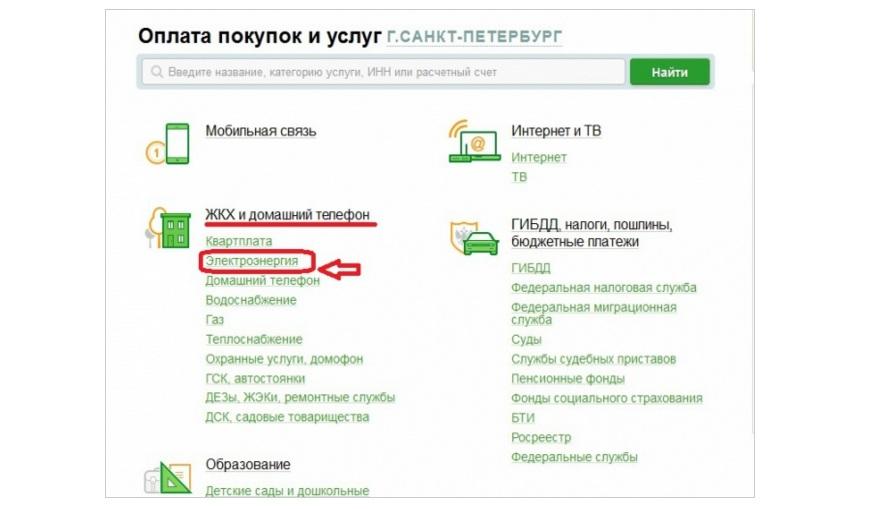Как оплатить электроэнергию через Сбербанк Онлайн?
Как создать шаблон в Сбербанк Онлайн?
Управление функцией Автоплатеж
Как получить чек за оплату?
Как оплатить электроэнергию через Сбербанк Онлайн?
Оплата электроэнергии посредством данной системы – это удобный и простой способ как минимум по той причине, что не нужно стоять в очередях. Кроме того, благодаря Сбербанк Онлайн совершать платежи можно своевременно и очень быстро. Инструкция:
- Перейти на официальный сайт банка и в правой части экрана найти кнопку входа в личный кабинет.
- Зарегистрироваться в системе если это еще не сделано ранее. Для этого есть специальная кнопка. Понадобится карта клиента Сбербанка и привязанный к ней номер телефона.
- Зайти в личный кабинет. Будет нужен логин и пароль. Эта данные выдаются сразу после регистрации в виде набора цифр и букв. Впоследствии клиент может сам изменить как логин, так и свой пароль.
- Ввести контрольный код из СМС-сообщения (придет на привязанный к карте номер телефона).
- Перейти в раздел платежей и переводов.
- Пролистать страницу вниз и в строке поиска вбить название управляющей компании или ЖЭКа. Эти данные будут указаны в квитанции об оплате коммунальных услуг.
- Выбрать нужную компанию и перейти к оплате. Рекомендуется на этом этапе, или заранее, снять показания счетчика.
- Ввести расчетный счет клиента.
- Указать показания счетчика. Остальная информация чаще всего подтягивается автоматически, однако рекомендуется перепроверить абсолютно все данные.
- Подтвердить операцию при помощи еще одного кода из СМС-сообщения.
Другие способы
Электроэнергия через Сбербанк Онлайн может быть оплачена очень быстро и просто, однако это далеко не единственный вариант. У одноименной финансовой организации существуют и другие способы, посредством которых можно как внести плановый платеж, так и погасить существующую задолженность.
Оплата электроэнергии через банкомат или терминал
Если по какой-то причине личный кабинет банка не подходит (например, нет свободного доступа к ПК или смартфону), то совершить оплату можно и через терминал/банкомат. Следует учитывать, что далеко не все банкоматы принимают наличные деньги и, если клиент выберет именно это устройство, то платить ему, скорее всего, придется с карты. Инструкция:
- Зайти на сайт банка и перейти в раздел с отделениями и банкоматами.
- Найти подходящее ближайшее устройство. Первый и второй пункт можно пропустить, если клиент и так знает, где находится устраивающий его банкомат/терминал.
- Вставить в устройство карту.
- Ввести ПИН-код.
- Выбрать пункт платежей.
- Выбрать пункт «Коммунальные услуги».
- Найти нужную управляющую компанию или ЖЭК.
- Указать расчетный счет клиента.
- Ввести показания счетчика.
- Проверить данные.
- Подтвердить операцию.
Интерфейс банкомата и его элементы управления могут меняться в зависимости от модели и прошивки устройства. Несмотря на то, что общий принцип в каждом таком аппарате сохраняется, иногда элементы интерфейса могут располагаться в самых неожиданных местах.
Через личный кабинет Сбербанка
Пошаговая инструкция о том, как совершить платеж через личный кабинет Сбербанка (он же – Сбербанк Онлайн) была представлена выше. К этому можно добавить только тот факт, что аналогичные платежи можно совершать и посредством одноименного приложения для смартфонов. Скачать его можно на официальном сайте банка.
В отделении банка
Если клиент не особо умеет обращаться с банкоматами, терминалами, мобильными устройствами и компьютером, то у него остается только один вариант – платить непосредственно в отделении банка. Из всех вариантов, этот является самым неудобным и долгим, так как придется лично ехать в отделение, стоять в очередях и так далее. Инструкция:
- Найти подходящее отделение на сайте банка при помощи того же сервиса, посредством которого в предыдущем примере искали банкомат.
- Посетить отделение, взяв с собой квитанции об оплате электричества. Рекомендуется также захватить и паспорт, хотя он обычно не нужен.
- Взять талон на очередь (иногда не актуально).
- Пройти в кассу и оплатить коммунальную услугу. Сделать это можно как картой, так и наличными.
Как создать шаблон в Сбербанк Онлайн?
Чтобы каждый раз заново не искать всю информацию и не вбивать данные, можно сохранить платеж в шаблонах. Для этого нужно:
- Зайти в Сбербанк Онлайн, как это описано выше.
- Произвести оплату, точно таким же образом, который освещен в начале статьи.
- На этапе полной оплаты, когда высвечивается информация об успешном платеже, найти кнопку «Создать шаблон» и нажать на него.
- Ввести название шаблона и сохранить его.
Как вариант, можно создать шаблон и другим образом:
- Зайти в Сбербанк Онлайн.
- В правой части экрана найти раздел «Мои шаблоны».
- Раскрыть список и нажать на кнопку «Управление шаблонами».
- Откроется новая страница с перечнем всех существующих шаблонов (если они вообще есть). Тут же есть кнопка «Создать шаблон».
- Ввести всю нужную информацию.
- Подтвердить факт создания.
Управление функцией Автоплатеж
Коммунальные платежи нужно оплачивать регулярно. Для того, чтобы автоматизировать данную процедуру и не забыть о ней, у Сбербанка есть специальный сервис Автоплатежей:
- Зайти в личный кабинет.
- Перейти в раздел автоплатежей, он находится на 1 пункт ниже раздела шаблонов, видно на изображении выше.
- Создать автоплатеж.
- Ввести все необходимые данные.
- Подтвердить задачу.
Как получить чек за оплату?
Если оплата производилась в отделении банка, то квитанция и так выдается кассиром сразу после передачи средств. На ней стоит подпись и печать банка. Этот момент – единственное удобство в случае с оплатой в структурном подразделении. При оплате через банкомат/терминал, после совершения платежа также выдается соответствующий чек. Учитывая тот факт, что подобные документы быстро выцветают, рекомендуется сделать их копию или сфотографировать. После совершения оплаты в Сбербанк Онлайн, в нижней части экрана будет возможность распечатать чек:
Нажав на нее, клиент автоматически переходит к меню печати. Следует отметить, что абсолютно не обязательно для этого иметь принтер. Допускается сохранение чека в PDF формате. Его можно как хранить в виде файла, так и распечатать в дальнейшем. Более того, при необходимости такой документ можно «заверить» в отделении банка, попросив менеджера проставить подпись и печать.
Процедура оплаты коммунальных услуг теперь стала намного проще. Есть несколько интернет-сервисов, позволяющих провести оплату дома. Один из самых популярных – «Сбербанк онлайн». Через «Сбербанк онлайн» оплату электроэнергии можно сделать гораздо быстрее.
Как оплатить электроэнергию через Сбербанк онлайн — особенности сервиса
Если следовать рекомендациям Сбербанка, то оплата через указанный сервис – безопасная процедура. Тем более, это значительно экономит время, как говорилось ранее.
Сначала можно слегка запутаться с процедурой оплаты. Но ниже мы подробно укажем, куда нужно заходить и какие номера вводить.
Оплатить счет за электроэнергию можно только с дебетовой карты Сбербанка, с кредитной эту операцию сделать нельзя.
Все операции по оплате, открытию депозитов или кредитов можно сделать только после получения пароля и логина от банка. Это можно сделать непосредственно в банке, через терминал Сбербанка или на сайте.
Войти в личный кабинет можно через официальный сайт Сбербанка (на главной странице значок «Сбербанк онлайн» сверху).
Как оплатить электроэнергию через «Сбербанк онлайн» — порядок действий
Для оплаты понадобится квитанция об оплате за электроэнергию из банка.
После входа в систему нужно:
- В главном меню нужно выбрать раздел «Платежи и переводы».
- Следующие вкладки: «ЖКХ и домашний телефон», в списке находим «Электроэнергия».
- Затем появится список поставщиков электроэнергии. Если нужное название есть в списке, значит, Сбербанк заключил с этим поставщиком договор. Для клиентов это значит, что платеж будет без комиссии. Если нужного названия нет, нужно воспользоваться поисковой строкой. Туда можно ввести официальное название организации, номер ИНН и расчетный счет. Два последних номера есть в квитанции.
- Когда выбрана организация, вводим реквизиты: тип счетчика, карту, с которой будут списаны деньги и лицевой счет получателя средств.
- Следующее действие – ввод показателей счетчика.
- Затем нужно подтвердить совершенное действие. Для этого на мобильный телефон придет код, который нужно ввести на сайте.
- После подтверждения операция по оплате завершена. Можно сохранить платеж, чтобы в следующий раз было быстрее. Можно распечатать итоговый чек.
Курсы валют в Сбербанке | Кредиты в Сбербанке | Вклады в Сбербанке | Отделения сбербанка | Банкоматы Сбербанка
Обнаружили ошибку? Выделите ее и нажмите Ctrl + Enter.
Оцените страницу:
Уточните, почему:
не нашёл то, что искал
содержание не соответствует заголовку
информация сложно подана
другая причина
Расскажите, что вам не понравилось на странице:
Спасибо за отзыв, вы помогаете нам развиваться!
Как заплатить за свет через Сбербанк онлайн?
Карты Сбербанка являются на сегодня самыми распространенными среди аналогичных продуктов кредитных организаций. Они обладают широким функционалом. С их помощью можно не только получать зарплату, рассчитываться в магазинах, погашать кредиты, управлять счетами, совершать переводы денежных средств, но и оплачивать штрафы, налоги, коммунальные услуги. Оплата за электроэнергию не является исключением.
Почему стоит оплачивать электроэнергию через Сбербанк Онлайн:
- пользователи могут совершать операции с компьютера или мобильного телефона в любое удобное время, находясь дома или на работе;
- это просто, разобраться в действиях сможет даже не самый опытный пользователь Сети;
- следить за платежами удобно, не требуется сохранять бумажные квитанции, данные об оплате будут находиться в личном кабинете пользователя, извлечь и распечатать их при необходимости можно в любое время;
- при платежах в компании, которые заключили договор со Сбербанком о поставке услуг, операция совершается бесплатно, в других случаях сумма комиссии 1%;
- подключение опции автоплатежа не позволит плательщику забыть о необходимости внести средства за свет.
Содержание статьи
- 1 Инструкция по оплате электроэнергии новым пользователем
- 2 Способы последующих платежей за электроэнергию через Сбербанк онлайн
- 2.1 Создание шаблона
- 2.2 Автоплатеж
Инструкция по оплате электроэнергии новым пользователем
Оплатить долг за электричество через компьютер могут только зарегистрированные пользователи Сбербанк онлайн. Более удобным способом является оплата через мобильное приложение, т. к. телефон носят с собой все граждане и заплатить можно в любое удобное время, независимо от места нахождения плательщика.
Схема оплаты через интернет банкинг любым способом является одинаковой.
Алгоритм действий:
- Войти в личный кабинет Сбербанк онлайн. Потребуется ввести логин и пароль, подтвердить вход одноразовым паролем.
- Проверить остаток денежных средств на счете, чтобы его хватало для операции.
- Перейти в раздел «Платежи и переводы», найти вкладку «ЖКХ и домашний телефон».
- Из предложенного списка направлений, выбрать платежи за электроэнергию.
- Далее потребуется выбрать компанию, через которую будет осуществлен платеж. Для удобства на сайте есть функция поиска поставщика услуг. Потребуется ввести ИНН или расчетный счет, реквизиты есть на бумажной квитанции на оплату. Поиск поставщика осуществляется при первом платеже, при последующих операциях система автоматически предложит получателя средств (если оплата производится по одному лицевому счету).
- При отсутствии договора между поставщиком услуг и Сбербанком, совершить платеж можно, введя полные реквизиты с квитанции, тогда услуга будет оказана платно. Ее стоимость 1% от суммы перевода.
- После выбора получателя средств, клиент переходит во вкладку для ввода сведений. Потребуется ввести номер лицевого счета и карточный счет, с которого будет произведена операция. Далее система выводит реквизиты получателя средств, номер счета карты, номер лицевого счета.
- После проверки полученных сведений, клиент может приступать к вводу данных платежа. Поля, помеченные звездочкой, являются обязательными для заполнения. Вводятся следующие данные: лицевой счет плательщика (из квитанции). Дополнительно система может запросить сколько тарифов привязано к счетчику, месяц оплаты, адрес плательщика.
- Вводятся новые показания счетчика, сумма платежа. Данные требуется перепроверить.
- После отправки данных, система предложит ввести одноразовый пароль для подтверждения операции, который придет на телефон, привязанный к личному кабинету клиента. Срок действия пароля 300 сек., поэтому следует держать телефон рядом с компьютером при совершении платежа. Если ввести пароль в указанное время не получилось, можно запросить повторный.
- Если пароль введен верно, система сообщит об успешно завершенной операции. Клиенту будет предложено сохранить чек, создать шаблон, подключить автоплатеж или посмотреть подробности операции.
- При подключенной услуги смс-оповещения на телефон клиента придет смс с информацией о том, что деньги списаны со счета в оплату за электроэнергию.
Способы последующих платежей за электроэнергию через Сбербанк онлайн
Чтобы упростить и ускорить совершение операции, клиент, который платит за электроэнергию регулярно, может воспользоваться дополнительными возможными опциями от Сбербанк онлайн. Использовать их можно как в самой системе, так и в мобильном приложении.
Создание шаблона
Шаблон позволяет оплачивать электроэнергию по сформированной форме. Потребуется вводить только данные показания счетчика, месяц расчета и сумму платежа. Данная опция бесплатна.
Создать шаблон можно непосредственно после проведения платежа или отдельно. Для это потребуются в несколько действий:
- В личном кабинете выбрать «Управление шаблонами».
- Войти в раздел «Создать шаблон».
- Через поисковую строку выбрать поставщика услуг, ввести номер лицевого счета плательщика, другие необходимы сведения.
- Следует назвать шаблон, чтобы его было удобно искать, при наличии нескольких направлений оплаты. Можно просто написать «Оплата за свет».
- Операция подтверждается при помощи одноразового пароля.
- Для проверки, зайти в меню «Мои шаблоны», расположенное на главной странице личного кабинета.
При последующих платежах за электроэнергию, не потребуется больше искать поставщика услуг, вводить собственные данные для операции. Достаточно войти во вкладку «Мои шаблоны», ввести текущие сведения, сумму, и нажать «Оплатить», после подтверждения операции, платеж будет произведен.
Автоплатеж
Автоматический платеж за электроэнергию предполагает, что со счета пользователя будет списываться ежемесячно в заданный день определенная сумма денежных средств. Предлагается 2 вида автоплатежей:
- По выставленному счету. В день, который определяется клиентом, система проверит наличие долгов за электроэнергию, произведет оплату и сообщит о совершении операции клиенту в смс-сообщении.
- На фиксированную сумму. В определенный день система автоматически спишет в счет оплаты за свет заданную сумму денежных средств и также уведомит клиента через смс.
Предварительно плательщик будет оповещен об операции и сможет отменить ее при ненужности Подключение и пользование услугой бесплатное, комиссия при переводах 0–1%.
Подключается автоплатеж в личном кабинете во вкладке «Мои автоплатежи».
Подключение:
- Войти в сервис и нажать «Подключить автоплатеж».
- Потребуется выбрать направление платежа «Оплата электроэнергии», поставщика услуг.
- Ввести номер счета, с которого будут списываться деньги, вид автоплатежа, дату, сумму (при необходимости).
- Для совершения операции, ее требуется подтвердить одноразовым паролем.
- Для контроля, система автоматически высылает смс-уведомление о подключении услуги.
Если услуга становиться неактуальной, ее можно отключить, воспользовавшись сервисом коротких команд.
Сбербанк предлагает свои клиентам осуществлять платежи за электроэнергию просто, удобно, без посещения почтовых отделений, устройств самообслуживания, представительств банка. Услуга предоставляется бесплатно, наличие дополнительных сервисов позволяет проводить платежи за свет за несколько минут.
Автор финансово-аналитического издания «Банки Сегодня». Родилась в России, выросла и получила высшее образование в Эстонии. Профессиональный экономист, журналист. Знаток своего дела.
Рекомендуем к прочтению
Оплата электроэнергии с помощью Сбербанк Онлайн
Ежемесячные платежи по коммунальным услугам должны оплачивать в каждой квартире. Чаще всего эту обязанность перекладывают на одного из членов семьи, и ему приходится выкраивать время, чтобы сходить в ближайшее отделение банка или почты, найти банкомат или терминал или воспользоваться ещё какими-нибудь способами. В подавляющем большинстве случаев действуют «по старинке» – берут квитанцию и идут в банк или на почту, чтобы отстоять длинную очередь ради совершения платежа, занимающего всего пару минут. А можно потратить чуть больше времени, зато раз и навсегда упростить для себя все эти бытовые платежи – зарегистрироваться в Сбербанк Онлайн и платить в удобное для себя время и в любом месте через Интернет!
В сегодняшней статье мы расскажем, как оплатить счета за электричество через онлайн сервис Сбербанка. Для первой оплаты вам понадобится бумажная квитанция на оплату этой услуги.
Коротко о регистрации в Сбербанк Онлайн
Для регистрации в Личном кабинете Сбербанк Онлайн вам потребуется банковская карта любого типа и немного свободного времени. Нужно подключить услугу Мобильный банк и пройти процедуру регистрации на сайте.
После получения особого идентификатора и пароля (не пугайтесь их сложности, потом их можно поменять) легко зайти в Личный кабинет. В целях безопасности Сбербанк при входе требует подтверждение через код, который присылается на ваш мобильный телефон.
Поиск организации
- Первым делом вы оказываетесь в Главном меню, отсюда совершаются все основные операции и тут же отображаются ваши банковские карты с информацией о балансе. Для того, чтобы заплатить за свет, нужно найти вкладку «Платежи и переводы» и перейти в это окно.
- Внизу в подразделе оплаты услуг вы найдете пункт «ЖКХ и домашний телефон», а чуть ниже нужный нам подпункт «Электроэнергия». Нажимаем.
- После того, как вы нажмёте эту ссылку, откроется окно поставщиков услуг следующего вида:
Ввод данных квитанции
Наверху расположена строка поиска, ниже – различные организации, занимающиеся поставкой электроэнергии. Можно выбрать своего поставщика и или вбить в строку поиска реквизиты с вашей квитанции (ИНН, расчётный счёт и т.п.). Если в списке отсутствует поставщик ваших услуг, то это не значит, что вы не сможете оплатить квитанцию, скорее всего, у Сбербанка с этой организацией отсутствует договор. Вам нужно будет вводить реквизиты в строку поиска (и оплатить комиссию до 1% за перевод денег).
Для примера предлагаем пару квитанций на оплату электроэнергии. Красным выделен ИНН организации. У различных поставщиков квитанции отличаются друг от друга, поэтому нужно внимательно рассмотреть и найти ИНН или номер расчётного счета, они обязаны присутствовать!

- Найденный номер вбиваем в строку поиска и находим нужную организацию. Далее система перенаправляет нас в окно формирования платежного документа. Для оплаты света необходимо заполнить все графы, отмеченные красными звездочками. Итак, выбираем тип счётчика (одно-, двух- или трехтарифный), указываем номер лицевого счёта (его тоже можно найти на квитанции) и карту, с которой будет совершаться оплата (кстати, с кредитных карт платежи жкх не проходят). Нажимаем кнопку «Продолжить».
- Следующий шаг – указать основную информацию о платеже (дата, сумма) и внести новые показания счётчика или счётчиков. На этой же странице часто можно увидеть информацию о состоянии лицевого счёта (есть ли задолженности) и последних оплаченных показаниях счётчиков. Эти сведения обновляются каждый месяц. Внимательно проверьте все данные и снова нажмите «Продолжить».
- Далее система предлагает тщательно проверить все введенные данные и подтвердить операцию с помощью кода. Он поступит вам на мобильный телефон с номера 900. После ввода кода подтверждения, действующего пять минут, операция будет считаться совершенной, если на экране появится синяя печать банка с надписью «Исполнено». Обычно это происходит через несколько минут. Напомним, что Сбербанк Онлайн никогда не требует кода для отмены операций, если вам пришло такое сообщение, то большая вероятность, что действуют мошенники. Будьте бдительны!
- После совершения оплаты вы можете распечатать чек и создать специальный шаблон. Он позволит в будущем экономить время при оплате квитанций за свет, ведь не нужно будет больше вносить вручную все реквизиты, достаточно указать новые показания счётчиков и подтверждающий код.
Коммунальные платежи, в том числе и за свет, гасить приходится в любом варианте, ведь в случае неуплаты их могут просто отключить. Многие не успевают погасить платежи из-за нехватки времени, накапливают приличную сумму и платят сразу за несколько месяцев. Но можно упростить себе жизнь – достаточно платить через систему Сбербанк Онлайн.
Более того, сервис идёт еще дальше и предлагает клиентам услугу Автоплатежа, которая автоматически совершает операции списания денежных средств за жкх в удобный для вас день (вам остается только подтвердить операцию). Экономьте время, как известно, время – деньги!
Полезно знать:
[block id=»2″]
Комментарии (0)
Как оплатить электроэнергию через Сбербанк Онлайн?
Оплата электроэнергии посредством данной системы – это удобный и простой способ как минимум по той причине, что не нужно стоять в очередях. Кроме того, благодаря Сбербанк Онлайн совершать платежи можно своевременно и очень быстро. Инструкция:
- Перейти на официальный сайт банка и в правой части экрана найти кнопку входа в личный кабинет.
- Зарегистрироваться в системе если это еще не сделано ранее. Для этого есть специальная кнопка. Понадобится карта клиента Сбербанка и привязанный к ней номер телефона.
- Зайти в личный кабинет. Будет нужен логин и пароль. Эта данные выдаются сразу после регистрации в виде набора цифр и букв. Впоследствии клиент может сам изменить как логин, так и свой пароль.
- Ввести контрольный код из СМС-сообщения (придет на привязанный к карте номер телефона).
- Перейти в раздел платежей и переводов.
- Пролистать страницу вниз и в строке поиска вбить название управляющей компании или ЖЭКа. Эти данные будут указаны в квитанции об оплате коммунальных услуг.
- Выбрать нужную компанию и перейти к оплате. Рекомендуется на этом этапе, или заранее, снять показания счетчика.
- Ввести расчетный счет клиента.
- Указать показания счетчика. Остальная информация чаще всего подтягивается автоматически, однако рекомендуется перепроверить абсолютно все данные.
- Подтвердить операцию при помощи еще одного кода из СМС-сообщения.
Преимущества оплаты услуг в сервисе
Сбербанком предоставляется возможность оплачивать счета по коммунальным услугам в режиме онлайн, пользуясь услугами личного кабинета на сайте в интернете или мобильном приложении. Потребуется только быть владельцем любой карты от Сбербанка и потратить совсем немного своего времени на регистрацию в системе.
Важно! Убедитесь, что собираетесь использовать официальное программное обеспечение, получить которое можно только в магазинах Play маркет или App Store.
- Круглосуточная работа системы позволяет выполнять операции в любое удобное клиенту время.
- Операции происходят быстро, без задержек и накладок.
- Чтобы воспользоваться возможностями банков необходимо иметь всего лишь доступ в интернет, телефон в руке или стационарный компьютер.
- Возможность настройки автоматических платежей на будущее.
- Сохранение свободного времени граждан и возможность избежать длинных очередей офисах банка.
Каждый пользователь онлайн-банков находит собственные плюсы для себя, выбирая такой метод оплаты счетов. Удобство, оперативность, безопасность и экономия — основные причины, благодаря которым люди предпочитают оплачивать свои счета по коммунальным задолженностям через онлайн-сервисы Сбербанка.
Другие способы
Электроэнергия через Сбербанк Онлайн может быть оплачена очень быстро и просто, однако это далеко не единственный вариант. У одноименной финансовой организации существуют и другие способы, посредством которых можно как внести плановый платеж, так и погасить существующую задолженность.
Оплата электроэнергии через банкомат или терминал
Если по какой-то причине личный кабинет банка не подходит (например, нет свободного доступа к ПК или смартфону), то совершить оплату можно и через терминал/банкомат. Следует учитывать, что далеко не все банкоматы принимают наличные деньги и, если клиент выберет именно это устройство, то платить ему, скорее всего, придется с карты. Инструкция:
- Зайти на сайт банка и перейти в раздел с отделениями и банкоматами.
- Найти подходящее ближайшее устройство. Первый и второй пункт можно пропустить, если клиент и так знает, где находится устраивающий его банкомат/терминал.
- Вставить в устройство карту.
- Ввести ПИН-код.
- Выбрать пункт платежей.
- Выбрать пункт «Коммунальные услуги».
- Найти нужную управляющую компанию или ЖЭК.
- Указать расчетный счет клиента.
- Ввести показания счетчика.
- Проверить данные.
- Подтвердить операцию.
Интерфейс банкомата и его элементы управления могут меняться в зависимости от модели и прошивки устройства. Несмотря на то, что общий принцип в каждом таком аппарате сохраняется, иногда элементы интерфейса могут располагаться в самых неожиданных местах.
Через личный кабинет Сбербанка
Пошаговая инструкция о том, как совершить платеж через личный кабинет Сбербанка (он же – Сбербанк Онлайн) была представлена выше. К этому можно добавить только тот факт, что аналогичные платежи можно совершать и посредством одноименного приложения для смартфонов. Скачать его можно на официальном сайте банка.
В отделении банка
Если клиент не особо умеет обращаться с банкоматами, терминалами, мобильными устройствами и компьютером, то у него остается только один вариант – платить непосредственно в отделении банка. Из всех вариантов, этот является самым неудобным и долгим, так как придется лично ехать в отделение, стоять в очередях и так далее. Инструкция:
- Найти подходящее отделение на сайте банка при помощи того же сервиса, посредством которого в предыдущем примере искали банкомат.
- Посетить отделение, взяв с собой квитанции об оплате электричества. Рекомендуется также захватить и паспорт, хотя он обычно не нужен.
- Взять талон на очередь (иногда не актуально).
- Пройти в кассу и оплатить коммунальную услугу. Сделать это можно как картой, так и наличными.
Оплата коммунальных услуг через приложения на мобильном телефоне
Пользователи ПК, несомненно, обладают удобной возможностью погашения задолженностей через браузер на своем компьютере. Однако, несмотря на это, при обладании мобильного, рекомендуется производить пополнение баланса средств через официальное приложение для своего устройства.
Из магазина вашего устройства по распространению приложений, скачайте мобильный клиент Сбербанка. После этого произойдет необходимое обновление программного обеспечения на вашем устройстве и произведения необходимых для безопасности действий.
Открываем стартовый экран, выполняем вход в аккаунт, вводя индивидуальные логин и пароль. Далее следуем простым шагам по оплате электроэнергии через мобильный банк:
- Посетите вкладку, отвечающую за платежи по услугам.
- Открываем категорию по домашнему телефону и ЖКХ.
- Приложение потребует ввода конкретных данных по поставщику электроэнергии в дом.
Открывшаяся форма должна быть заполнена информацией, требуемой для завершения операции. Убедитесь в правильности введенных данных по лицевому счету, полному адресу и имени плательщика. Перепроверьте указанную карту списания и сумму, назначенную для снятия.
Через приложение также осуществлена возможность использования QR-кодов. Для этого пройдите по соответствующей ссылке и наведите камеру телефона на квитанцию. Этот способ остается самым удобным из предложенных, поэтому рекомендуется потратить время на его освоение.Важно! Завершить перевод средств поможет ввод кода, отправленного на телефон для подтверждения операции.
Как создать шаблон в Сбербанк Онлайн?
Чтобы каждый раз заново не искать всю информацию и не вбивать данные, можно сохранить платеж в шаблонах. Для этого нужно:
- Зайти в Сбербанк Онлайн, как это описано выше.
- Произвести оплату, точно таким же образом, который освещен в начале статьи.
- На этапе полной оплаты, когда высвечивается информация об успешном платеже, найти кнопку «Создать шаблон» и нажать на него.
- Ввести название шаблона и сохранить его.
Как вариант, можно создать шаблон и другим образом:
- Зайти в Сбербанк Онлайн.
- В правой части экрана найти раздел «Мои шаблоны».
- Раскрыть список и нажать на кнопку «Управление шаблонами».
- Откроется новая страница с перечнем всех существующих шаблонов (если они вообще есть). Тут же есть кнопка «Создать шаблон».
- Ввести всю нужную информацию.
- Подтвердить факт создания.
Как настроить шаблоны: алгоритм
Как платить за электроэнергию через интернет? При планировании расплачиваться по счетам за электроэнергию регулярно, через приложение онлайн-банка на помощь придут шаблоны.
Важно! Использование шаблонов поможет избежать нежелательного и нужного заполнения всех форм собственными руками каждый раз, при необходимости выполнить оплату счетов.
Подготовка шаблона выполняется следующим образом:
- найти на странице личного меню вкладку Мои шаблоны;
- раскрыть вкладку и пройти дальше для создания шаблона;
- заполнить все необходимые графы данными по платежу и сохранить шаблон у себя в личном кабинете.
Важно! После создания шаблона можно воспользоваться заготовкой в любое время, что в разы облегчит использование системы.
Как получить чек за оплату?
Если оплата производилась в отделении банка, то квитанция и так выдается кассиром сразу после передачи средств. На ней стоит подпись и печать банка. Этот момент – единственное удобство в случае с оплатой в структурном подразделении. При оплате через банкомат/терминал, после совершения платежа также выдается соответствующий чек. Учитывая тот факт, что подобные документы быстро выцветают, рекомендуется сделать их копию или сфотографировать. После совершения оплаты в Сбербанк Онлайн, в нижней части экрана будет возможность распечатать чек:
Нажав на нее, клиент автоматически переходит к меню печати. Следует отметить, что абсолютно не обязательно для этого иметь принтер. Допускается сохранение чека в PDF формате. Его можно как хранить в виде файла, так и распечатать в дальнейшем. Более того, при необходимости такой документ можно «заверить» в отделении банка, попросив менеджера проставить подпись и печать.
Комиссии Сбербанка
Представительство банка сотрудничает с многими компаниями, предоставляющими коммунальные услуги жителем городов России. Это позволяет установить нулевое значение комиссии при оплате.
Исключения составляют некоторые компании, которые вы не сможете найти в списке доступных в личном кабинете. После ввода номера с квитанции будет установлена сумма комиссии в 1% от платежа.
Как Сбербанк-Онлайн поможет быстро оплатить кредит ОТП банка: инструкция погашения. Информацию читайте здесь.
Простой способ оплаты капремонта через Сбербанк-Онлайн &mdash, innov-invest.ru/online/oplata-kapremonta.html
Оплата электроэнергии
После успешной авторизации, для того чтобы оплатить электрическую энергию через Сбербанк в режиме онлайн, клиенту нужно выполнить несколько манипуляций.
- На странице Личного кабинета выбираем раздел «Платежи и переводы», переходим к пункту «Все платежи». Здесь система предложит сделать выбор, какой вариант оформления платежа наиболее удобен: выбор по названию организации, по ее коду или номеру расчетного счета; выбрать оплату услуги из предложенного каталога; ввод реквизитов. Наиболее удобным способом является использование шаблона. Создав его один раз, для последующих платежей не нужно будет создавать новый документ.
- В поисковой строке вводим наименование получателя и выбираем регион. Система открывает список компаний, реквизиты которых могут подходить для платежа. Выбираем нужное название.
- В открывшейся странице нужно выбрать код оплачиваемой услуги. Система это делает автоматически, важно убедиться, что указанный код верен и только после этого нажимать кнопку «Продолжить».
Система предлагает для оплаты электроэнергии онлайн воспользоваться базой данных, в которой уже есть все платежные реквизиты получателей. Клиенту остается внести номер своего лицевого счета и нажать кнопку «Продолжить».
Далее указывается сумма, которая будет перечисляться, показания счетчика. Последнее поле не обязательно заполнять.
После того, как все данные внесены, система попросит подтвердить платеж. Для этого на мобильное устройство клиента, номер которого указан при регистрации, высылается СМС с кодом.
Платеж можно сделать регулярным, что позволит не следить за платежами, сумма в оплату задолженности за электроэнергию будет списываться автоматически.
Оплата квитанций в мобильном приложении
По лицевому счету или квитанции можно оплатить электроэнергию посредством мобильного приложения. Его интерфейс более понятен, чем интерфейс интернет-банкинга для мобильников.
Если у вас Андроид:
- Зайдите во вкладку «Платежи».
- Перейдите в подраздел «ЖКХ и домашний телефон».
- Нажмите на слово «Электроэнергия».
- Выберите в списке своего поставщика.
- Внесите данные компании.
- Проверьте правильность написания реквизитов и характеристик платежа.
- Подтвердите операцию.
Не забудьте кликнуть на команду сохранения чека.
Мнение эксперта Александр Иванович Финансовый эксперт Задать вопрос эксперту Важно: Теперь возможна оплата электроэнергии по qr коду на квитанции.
Если у вас IOS, действуете следующим образом:
- Кликаете на раздел «ЖКХ и домашний телефон».
- Жмёте на вкладку «Электроэнергия».
- Из высветившего списка выбираете обслуживающую компанию.
- Заполняете форму.
- Подтверждаете операцию.
Основные способы оплаты
Сбербанк дает возможность своим действующим клиентам дистанционно оплачивать квитанции за услуги ЖКХ. Чтобы воспользоваться современными сервисами клиенту необходимо иметь сбербанковскую пластиковую карту и зарегистрировать персональный кабинет в онлайн-банкинге Сбербанка. При наличии этих двух факторов уже можно выбирать более комфортный способ проведения платежей. Рассмотрим три основные варианты как оплатить за воду через Сбербанк онлайн:
- с помощью телефона;
- в банкомате и терминале;
- в Сбербанк-онлайн.
С телефона
Если у клиента Сбербанка есть смартфон с доступом к интернету и достаточный баланс на карте заплатить за воду можно по такому алгоритму:
- Скачать мобильное приложение данного банка.
- Зарегистрироваться в системе онлайн-банкинга данного банка.
- Авторизоваться в системе через ввод пароля.
- Выбрать в интерфейсе опцию “Переводы и платежи”, потом “Оплата покупок и услуг”.
- Среди множества опций нужно нажать на “ЖКХ и домашний телефон”, а далее “Водоснабжение”.
- Отыскать поставщика услуг водоснабжения необходимого региона.
- Проверить или дозаполнить необходимые реквизиты.
- Далее необходимо указать номер абонентского счета и показания счетчиков воды, сумму к уплате.
- Выбрать банковскую карту, с достаточным балансом. Кредитную карту для погашения задолженности по водоснабжению использовать нельзя.
- После тщательной проверки заполненной формы – операцию подтвердить.
Оплатить воду по счетчикам через Сбербанк онлайн в мобильном приложение можно за несколько минут, не покидая дома или работу.
Через банкомат или терминал
Погашать задолженность за воду легко и без проблем в сбербанковских банкоматах и терминалах. Данный вид сервиса актуален для тех, у кого нет современных гаджетов с доступом к интернету. В терминалах самообслуживания доступно внесение наличных. Перед первой операцией лучше ознакомиться с инструкцией:
- Для начала работы нужно выбрать каким образом будет совершаться оплата через терминал: наличными или картой.
- Выбрать в интерфейсе кнопку “Платежи”.
- Отыскать поставщика услуг водоснабжения по реквизитам или по штрих-коду (если такой есть на квитанции).
- Заполнить личный счет и обязательные поля из квитанции.
- Убедиться в правильном заполнении реквизитов заполненных данных и подтвердить платеж.
- Если был выбран вариант расчета картой, то деньги будут списаны с выбранной карты. При расчете наличными нужно внести сумму через купюроприемник. Сдачу терминал не выдает, но она перечисляется как пополнение телефонной связи.
Для дальнейшей непродолжительной оплаты услуг лучше создать личный кабинет. Шаблон проведенной финансовой операции сохраниться. В следующий раз, авторизовавшись в системе, чтобы заплатить за воду необходимо открыть ранее созданный шаблон и внести корректировки: изменить период погашения задолженности, указать новые данные счетчиков, рассчитать сумму. Таким образом, не нужно дожидаться новой квитанции, а оплачивать самому.
Через Сбербанк онлайн
Клиент с достаточным балансом на карте может оплатить горячую воду через Сбербанк онлайн, используя стационарный компьютер, ноутбук или планшет с подключением к интернету.
Основные правила отображены в пошаговой инструкции:
- Быть зарегистрированным пользователем в системе интернет-банка Сбербанка.
- Авторизоваться в системе через ввод индивидуального логина и пароля с подтверждением входа кодом из смс.
- Выбрать в навигационном меню опцию “Переводы и платежи”, потом “Оплата покупок и услуг”.
- Среди множества опций нужно нажать “ЖКХ и домашний телефон”, а далее “Водоснабжение”.
- В открывшемся окне отыскать поставщика услуг в заданом регионе.
- Проверить и заполнить требуемые реквизиты.
- После заполнения номера абонентского счета необходимо вводить показания счетчиков в обязательное к заполнению поле.
- Заполнить сумму к оплате.
- Выбрать банковскую карту, с которой произведется списание денег. Кредитную карту для оплаты коммуналки использовать нельзя.
- После тщательной проверки заполненной формы происходит подтверждение оплаты после введения кода из смс-сообщения.
Оплатить холодную воду через Сбербанк онлайн можно по идентичному алгоритму. Если клиент знает все реквизиты или шаблон платежа был создан ранее в личном кабинете, то заплатить можно без квитанции.
Также есть возможность настройки автоплатежа за водоснабжение. Данный сервис предусматривает оплату за услугу одинаковой суммы в конкретный день месяца. Дату списания средств со счета нужно выбирать такую, чтобы она опережала крайний срок оплаты на несколько дней. Это даст возможность банку вовремя перечислить деньги на счет получателя. Подключить предложение можно как самостоятельно через интернет-банк, так и при помощи менеджера отделения банка.
Шаблоны и автоплатеж
Шаблоны создаются для ускорения процедуры оплаты коммунальных услуг. Потратив на формирование шаблона всего несколько минут, вы существенно сократите время на проведение операции в будущем.
Для того чтобы подготовить шаблон, необходимо:
- зайти в раздел «Управление шаблонами» и нажать «Создать»;
- в высветившемся окне ввести реквизиты поставщика услуг, проверить и нажать «Сохранить».
Шаблон создан. В будущем при совершении платежей вам нужно будет лишь менять показания электросчетчика и сумму.
Оплатить электроэнергию по квитанции через сервис Сбербанк Онлайн можно, воспользовавшись . Для этого нужно лишь задать дату списания средств с карты, а система автоматически проводит операцию. От вас потребуется только подтвердить ее с помощью одноразового СМС-кода.
Какие показания можно передать через Сбербанк
Система Сбербанк-онлайн предоставляет перечень услуг ЖКХ, по которым можно передать сведения:
- электроэнергию;
- использованию природного газа;
- водоснабжению;
- теплоснабжению.
Важно помнить! Согласно действующему законодательству, потребитель имеет право предавать данные индивидуальных приборов учета с 23-го по 25-е числа текущего месяца.
Точная и своевременная отправка залог правильного расчета оплаты. Если клиент не предает их, оплата начисляется по среднемесячному показателю.
Способы передачи показаний счетчиков через интернет &mdash, сервисы
Если вы не клиент банка, для вас существуют другие способы отослать показатели. Всегда можно:
- переслать смс-сообщением,
- предать в телефонном режиме,
- воспользоваться мобильными приложениями,
- обратиться к другим сервисами.
На последних остановимся подробнее. Для удобства потребителей существуют иные возможности передачи через интернет, объединим их в общие группы:
- на официальных сайтах мэров городов,
- на порталах непосредственных поставщиков,
- на сайте Единого информационного расчетного центра,
- на официальном интернет-портале Государственных услуг https://www.gosuslugi.ru,
- на сайтах компаний, осуществляющих прием коммунальных платежей и передачу показателей счетчиков.
Как подключить опцию быстрый платеж?
Помимо автоплатежа в Сбербанк Онлайн можно сохранить свой личный шаблон операции. Для этого:
- Пройдите регистрацию в Сбербанк Онлайн и зайдите в личный кабинет.
- Справа будет «личное меню», где требуется выбрать подпункт «Мои шаблоны».
- Для оплаты долгового ЕПД необходимо выбрать вкладку ЖКХ и домашний телефон.
- Здесь же выбирайте конкретный вид уплаты коммунального платежа (водоснабжение, квартплата и т.д.).
- Найдите организацию, оказывающую коммунальные услуги Вашему дому, и выберите ее.
- Укажите карту, откуда будут списываться средства и лицевой счет плательщика.
- Проверьте правильность заполнения данных и подтвердите сохранение шаблона с помощью кода из СМС, которое придет на Ваш телефон с номера 900.
Использование шаблона в дальнейшем избавит Вас от необходимости совершать большоеколичество действий, чтобы заплатить за воду. Теперь оплата будет производиться всего в несколько кликов.
Подключение автоплатежа
Сбербанк России не просто разработал уникальный сервис, благодаря которому совершаются оплаты. Есть возможность подключить автоплатеж и создать шаблон. В этом случае средства для оплаты электроэнергии через Сбербанк Онлайн будут списываться автоматически.
Чтобы подключить эту услугу, необходимо просто создать шаблон. Для этого:
- Найти категорию «Управление шаблонами».
- После нажать на «Создать шаблон».
- На открывшейся страничке указать сумму платежа, реквизиты компании. После нажать «Сохранить».
В дальнейшем можно менять сумму оплаты. За сутки до платежа клиенту приходит напоминание о списании средств.
Как видно из сказанного, заплатить за свет при помощи интернета проще простого. Достаточно быть клиентом организации, иметь карточку и быть зарегистрированным в сервисе. Таким образом, можно совершать платежи по всем коммунальным услугам.
Как подавать показания счетчиков
Приборы для подсчета израсходованной воды, электричества и газа сейчас установлены буквально в каждом доме. Они завоевали доверие со стороны потребителей в плане экономичности, целесообразности и практической выгоды.
Потребителю необходимо регулярно точно в поставленный срок снимать и подавать показания счетчика воды в соответствующие государственные структуры. Цель данного прибора заключается в достоверном снятии показателей. А их передача осуществляется самыми разными способами. Используя телефон, за основу взяв ранее заполненную квитанцию.
С ней же можно отправиться в ЖКХ. Но самый удобный способ мы разберем сегодня — как передать показания счетчиков через интернет.
Почему в режиме online
Благодаря интернету многие жизненные процессы стало выполнять легче. Сюда относится передача показаний счетчиков. Если вы перешли на самообслуживание в интернете, вы облегчаете жизнь себе и сотрудникам, работающим в этой сфере.
Ряд преимуществ :
- При малейшем доступе в сеть, у пользователя есть возможность сдать показатели в любое время суток.
- Можете передавать данные по интернету легко и быстро. Фактически, с этим справиться любой желающий.
- Не придется долго и нудно ждать ответа от оператора горячей линии водоснабжения. Ибо не смотря на ее многоканальность, дозвониться бывает очень трудно.
- Еще раньше нужно было взять бланк в коммуналсервисе для передачи данных. Сейчас этого делать не придется!
- Отправляют показания через интернет совершенно бесплатно, гос.услуга не взимает средства. Единственное, вам нужно будет оплатить тарифный план интернета.
Как передавать показания через официальный сайт госструктуры
Как упоминалось ранее, самообслуживание доступно для каждого. И нет необходимости в каком-то сложном обучении, чтобы передать данные по счетчикам. Если умеете на начальном уровне пользоваться компьютером (включить ОС, открыть браузер и воспользоваться поисковиком), для вас эта процедура не составит труда. Попробуйте выполнить следующие действия:
- Для начала понадобится пройти этап регистрации. Здесь от вас потребуют внести персональные данные: ФИО, электронная почта, контактный мобильный номер. Придумайте хороший логин и пароль, который сможете запомнить (для индивидуальных данных лучше завести заметку, так как записанная информация всегда будет кстати).
- Со следующим шагом нужно в будет добавить дополнительные данные (страховой номер лицевого счета, код плательщика т.д.).
- Выбираете категорию «Жилье» в разделе «Услуги». Переходите на пункт «Прием показаний приборов воды». Введите требуемые персональные и сможете совершить при необходимости оплату.
Обратите внимание! Вместо того, чтобы каждый раз вносить свои персональные данные в личном кабинете, лучше сохраните их там. Это позволит вам не зря тратить лишние минуты и облегчит пользование веб-сервисом.
В каких случаях нужны данные от жилья
- В случае ЕПД (получение или оплата).
- Получение показателей электроэнергии и оплата за коммунальные услуги.
- Внесение оплаты за домашний телефон.
Как правильно снять показания с счетчика
Практически у каждого жильца дома стоит счетчик для ведения учета расходов воды. Большинство жильцов так и не понимают, как правильно снимать показатели. Некоторые из них не совсем корректно оценивают цифирные показатели, а потом передают ложные данные в гос.структуру.
Такие путаницы порождают серьезные проблемы. А за ними следует наказание в виде штрафных санкций. Если вы хотите разобраться, как правильно передавать показания в водоканал, выясните сначала какой из счетчиков пропускает холодную или горячую воду.
Решить данную задачу помогут следующие рекомендации:
- Элементарно различать приборы помогут их расцветки. То есть, красный цвет обозначает горячую воду, синий — холодную.
- Когда счетчики не отличаются по цвету, определите какая труба куда идет. Если вы притронулись к трубе и она горячая, теперь вы определили где какой прибор находится. Естественно, холодная труба относится к «синему» прибору.
- С инженерной точки зрения, горячая труба всегда выше от холодной.
- Включите в кране холодную воду и присмотритесь к приборам. На одном из них должно увеличиваться значение.
- Еще один проверенный метод заключается в том, что холодная вода используется намного чаще, чем горячая. Соответственно, несложно предположить какими должны быть показатели.
От вас не потребуется слишком много усилий, чтобы подать показания приборов учета. C прохождением разовой регистрации на сервисе, вы каждый раз сможете передавать данные с помощью личного кабинета.
На чтение 27 мин. Просмотров 27 Опубликовано 6 февраля, 2022
Содержание
- Расчёты за электричество в Сбербанк Онлайн: достоинства сервиса
- Пошаговое руководство для оплаты за электроэнергию в онлайн сервисе
- Как оплатить ЖКХ по телефону через СберБанк Онлайн по штрихкоду
- Вызов сканера штрихкода через голосовой помощник СберБанка
- 3 способа оплаты воды по счетчикам через интернет
- Автоплатежи ЖКХ и уведомления на телефон о новых счетах в СберБанк Онлайн
- Автоплатежи ЖКХ
- Уведомления о новых счетах
- Как оплачивать капремонт через интернет и не только
- Лимиты и комиссия
- Как заплатить за свет через Сбербанк Онлайн
- Как оплатить электроэнергию через Сбербанк Онлайн
- Реквизиты оплаты электроэнергии
- Подтверждение операции через Мобильный банк
- Оплата коммунальных услуг через приложения на мобильном телефоне
- Как передать показания счетчиков
- Как получить чек за оплату
- Способы последующих платежей через Сбербанк онлайн
- Создание шаблона
- Подробная информация об оплате электроэнергии через интернет
- Все плюсы оплаты коммуналки через ВТБ24-Онлайн
- Учетная запись в Сбербанк Онлайн
- Пошаговый алгоритм оплаты счета за электроэнергию в личном кабинете Сбербанк Онлайн
- Инструкция по внесению платежа на видео
- Как совершать оплату электроэнергии через Сбербанк Онлайн
- Как создать шаблон платежа в сервисе «Сбербанк Онлайн»?
- Все варианты оплаты газ через Сбербанк Онлайн
- Мобильная программа
- Оплата за свет в Сбербанк Онлайн: преимущества сервиса
- Возможность подключения автоплатежа по оплате за свет
- Пошаговая инструкция по оплате электроэнергии через Сбербанк Онлайн
- Способы последующих платежей за электроэнергию через Сбербанк онлайн
- Порядок передачи показаний в Сбербанк-онлайн
- 4 способа оплаты за газ по лицевому счету через интернет
- Как оплатить электроэнергию в банкомате Сбербанка: Видео
- Оплата квитанций в мобильном приложении
- Создание шаблонов платежей в системе Сбербанк Онлайн
- Подключение Автоплатежа
Расчёты за электричество в Сбербанк Онлайн: достоинства сервиса
Оплата услуг – ежемесячная обязанность всех потребителей. Зарегистрировавшись в Сбербанке Онлайн, вы найдёте простое решение того, что в большинстве семей является проблемой. Преимущество интернет-банкинга СБ, если рассматривать его под потребительской призмой, в следующем:
- высвобождение большого количества времени – не нужно никуда идти и стоять в очереди;
- сервис не взымает комиссию при оплате большинства коммунальных услуг, в том числе и электричества;
- можно подключить мобильную версию, и тогда можно будет рассчитываться с электросетями в любое время в любом месте;
- при создании шаблонов платежей можно ускорить процесс ежемесячной платы за услуги энергосбыта.
Перечисленные преимущества имеют отношение к оплате коммунальных услуг. Помимо сказанного, у банкинга есть много других плюсов. Сбербанк Онлайн — это возможность легко управлять своими финансами.
Карта Сбербанка для подростков от 14 лет
Пошаговое руководство для оплаты за электроэнергию в онлайн сервисе
Чтобы регулярно оплачивать счета, понадобиться регистрация в интернет-банкинге Сбербанка. Зарегистрироваться в сервисе можно через банковское отделение или удалённо. Как только заведёте свой личный кабинет (ЛК) на страницах официального ресурса СБ, перед вами откроются новые возможности.
Предлагаем пошаговую инструкцию для проведения оплаты за электричество в Сбербанк Онлайн:
- Входите на официальный сайт Сберба (доступ открыт как с компьютера, так с планшета или смартфона).
- Переходите в ЛК.
- Проследите, чтобы в настройках страницы были указаны правильно населённый пункт и название региона.
- Заходите в «Главное меню» сервиса.
- Выбираете раздел «Оплата услуг».
- Входите во вкладку «Платежи и переводы».
- Кликаете на подраздел «ЖКХ и телефония».
- Выбираете «Электроэнергия».
- В поисковую строку вбиваете наименование компании, которой намерены платить за свет. Если не получается найти поставщика по названию, введите его ИНН или номер счёта. Если платите по квитанции, в ней можно увидеть нужную информацию.
- Заполняете всплывшую форму. Нужно вбить затребованные реквизиты организации.
- Жмёте на команду «Продолжить».
- Вносите сведения о платеже. Требуется ввести показания счетчика, сумму, дату и т. д.
- Если есть задолженность, вносите её размер во вкладку «Детали платежа».
- Подтверждаете действия и ждёте код, который придёт в SMS.
- Вводите поступившие на телефон цифры в соответствующую строчку.
- Нажимаете на команду оплатить.
Деньги моментально поступят на счёт компании.
Мнение экспертаАлександр ИвановичФинансовый эксперт Задать вопрос эксперту Важно: Если Сбербанк не заключил договор с поставщиком, за оплату электроэнергии через интернет-банкинг придётся заплатить комиссию 1%.
Как оплатить ЖКХ по телефону через СберБанк Онлайн по штрихкоду
Правильнее, конечно, было бы называть эту графическую «абракадабру» QR-кодом. Но, почему-то в народе крепко прижилось имя штрихкод, которым нумеруются различные товары, хотя по объёму закодированной информации он значительно уступает QR-коду. В нашем случае название принципиальной роли не играет, поэтому пусть будет штрихкод.
В этом случае вообще всё просто. Квадратик с изображением штрихкода (QR-кода) можно иногда увидеть наверху слева на главной странице. Но какой-то он не постоянный, то он там есть, а то его нет. Так что лучше заходите, как описывалось выше, в «Платежи», скрольте экран вверх в раздел «Оплатить» и выбирайте теперь уже «Оплата по QR или штрихкоду».
После щелчка по этой строчке откроется сканер. Вам остаётся только навести камеру телефона на штрихкод вашей квитанции для оплаты услуги ЖКХ и дождаться пока этот сканер считает его. Иногда он это делает не достаточно быстро, так что наберитесь терпения и дайте процессу завершиться.
Как только сканер считает штрихкод, тут же откроется окно для выбора карты для списания денег. Выбираете и нажимаете «Продолжить». В следующем окне можете проверить всю предоставленную в квитанции информацию и опять касаетесь кнопки «Продолжить». Потом жмёте «Оплатить» и всё в ажуре! Кстати, на самой кнопке обычно отображается и сумма оплаты.
Вызов сканера штрихкода через голосовой помощник СберБанка
Если вы по каким-то причинам затрудняетесь в поиске сканера штрихкода, то вам его в два счёта откроет голосовой помощник Сбера. Для этого сразу же после входа в приложение СберБанка коснитесь его значка.
Откроется окно Ассистента и прозвучит приветствие. Если вы им ещё не пользовались, то сначала надо будет выбрать с каким из них вы хотите «иметь дело». Выбирайте, а дальше по пунктам:
- Нажимаете кружочек в самом низу экрана телефона чтобы он «ожил», выслушиваете любезности в свой адрес (возможны всякие советы или предложения).
- Говорите членораздельно, чётким голосом: «Оплатить ЖКХ по штрихкоду».
- Выслушиваете всё что написано на экране между вторым и третьим пунктами и нажимаете кнопку «Оплатить по QR-коду».
После этой приятной беседы с роботом Сбера вам откроется сканер приложения СберБанк Онлайн. Ну а дальнейшие действия уже описывались выше. А если честно, этот голосовой помощник Салют для оплаты ЖКХ практически не пригоден. А вот для перевода денег вполне себе ничего.
3 способа оплаты воды по счетчикам через интернет
0205
Автоплатежи ЖКХ и уведомления на телефон о новых счетах в СберБанк Онлайн
Автоплатежи ЖКХ
Если вы не хотите заморачиваться с самостоятельной оплатой услуг ЖКХ, то можно подключить автоплатежи. На страничке «Платежи»(смотри самую первую картинку) первая строчка «Автоплатежи и автопереводы» как раз и позволяет это сделать. Там не сложно разобраться, если внимательно следить за подсказками.
И не переживайте что вы потеряете контроль за списанием денег с вашего счёта. За сутки до проведения платёжной операции вы будете получать на телефон ПУШ или СМС уведомления. Если вам нужно будет отменить платёж достаточно будет ответить на СМС или перейти в СберБанк Онлайн и сделать отмену в приложении.
В случае вашего «молчания» платёж совершится автоматом на другой день. И опять-таки это не останется незамеченным вами. Сбер обязательно оповестит вас о совершённой операции.
Уведомления о новых счетах
Ещё одна полезная фишка это уведомления о новых выставленных счетах по ЖКХ. Правда, они (СМС или ПУШ) начнут вам поступать в случае регулярной их оплаты через СберБанк Онлайн. Ну регулярно это пару раз подряд.
Чем это удобно? А тем, что в СМС оповещении о найденном счёте сразу же будут указаны все интересующие вас данные для оплаты:
- название организации предъявительницы;
- номер вашего личного счёта;
- сумма которую требуется оплатить;
- размер комиссии данной операции;
- код, состоящий из набора цифр.
Вот как раз этот код и нужно ввести в ответном СМС на номер 900. Оплата произойдёт автоматически тут же. Правда, действие этого кода ограничено тремя днями. Если не ответите за это время никакой оплаты не будет.
Как оплачивать капремонт через интернет и не только
0166
Лимиты и комиссия
При оплате коммунальных платежей имеется ограничение в размере количества денежных средств. Но его можно назвать условным, ведь в сутки допускается осуществлять переводы и платежи на значительную сумму — до 1000000 рублей.
Комиссия не взимается, если у компании — поставщика услуг заключен договор со Сбербанком России. Комиссия за посреднические услуги будет составлять 1% от суммы платежа, но не более 500 рублей, в случае если получателем платежа будет являться компания, у которой отсутствует договор со Сбербанком.
Как заплатить за свет через Сбербанк Онлайн
Время многочасовых очередей в банках и на почте прошло. Теперь все коммунальные услуги можно оплатить быстро и легко через Интернет не выходя из дома. Для этого необходимо иметь карту клиента Сбербанка и личный кабинет пользователя. Если у вас нет личного кабинета, в любом отделении Сбербанка вам помогут его создать. Кроме того, у вас должен быть обязательно подключен Мобильный банк. Оплата электроэнергии через Сбербанк Онлайн не займет у вас много времени, если будете следовать следующей инструкции.
Как оплатить электроэнергию через Сбербанк Онлайн
Для этого необходимо открыть личный кабинет. Затем нужно выбрать на панели сверху вкладку «Переводы и платежи».
Здесь вы увидите надпись «Оплата покупок и услуг», среди которых будет выделено «ЖКХ и домашний телефон». Следует нажать на строку «Электроэнергия». Во всех регионах эта страница Сбербанк Онлайн выглядит одинаково, поэтому каждый может ее увидеть.
Следующая страница, которая у вас откроется называется «Оплата: Электроэнергия». На ней будет представлено несколько компаний-поставщиков электроэнергии в вашем регионе. Нужно нажать на значок компании, обслуживающей услуги подачи электроэнергии населению. Узнать, какая именно компания обслуживает вас, можно на квитанции Единого Расчетного Центра.
Реквизиты оплаты электроэнергии
Строка текущих действий покажет вам, что вы перешли к заполнению реквизитов. Чтобы оплатить свет через Сбербанк Онлайн, необходимо точно заполнить каждую графу на этой странице:
- получатель (ваша компания);
- выберите услугу: оплата за электроэнергию (население);
- оплата с: (указываете привязанную к личному кабинету карту Сбербанка, с которой будет произведена оплата);
- лицевой счет: (необходимо ввести 12 цифр вашего лицевого счета). Он написан на квитанции.
Если вы заполнили все графы, нажмите «Продолжить». Если при заполнении вы допустили ошибки, система вас не пропустит.
На следующей странице вы увидите внесенные реквизиты оплаты. Внимательно проверьте их. Если все заполнено правильно, но в графах «ФИО абонента» и «Адрес абонента» будут указаны ваши данные и адрес. Необходимо внести период оплаты услуги (например, 05—05.2017 – если оплачиваете один месяц пользования; или 03—05.2017 – если производите оплату за несколько месяцев). В графу «Текущие показания счетчика» вносите четыре цифры, которые на данный момент показывает ваш счетчик (например, 1200). Именно от этих показаний счетчика будет рассчитываться в компании ваш следующий платеж. Далее нажимаете кнопку «Продолжить».
Откроется следующая страница, где вы увидите внесенные данные. Еще раз проверьте их. В графе «Сумма платежа» указываете сумму в рублях, которой вы произведете оплату электроэнергии через Сбербанк Онлайн. Рассчитать эту сумму вы должны самостоятельно, перемножив количество израсходованной за месяц электроэнергии на тариф вашего региона (например, 500 * 3.5 рубля =1750 рублей). Нажимаете кнопку «Продолжить».
Подтверждение операции через Мобильный банк
На панели сверху будет указано, что вы перешли на стадию подтверждения операции. Здесь вы нажимаете зеленую кнопку «Подтвердить по SMS» и ждете, когда на телефон, привязанный к вашему личному кабинету, с номера 900 придет пароль для подтверждения данной операции (пять цифр, которые необходимо ввести в графу «Пароль-SMS».
Кроме того, в присланной СМС от Сбербанка с номера 900 вы увидите реквизиты карты списания (для безопасности показываются только последние четыре цифры) и реквизиты банка зачисления, а также сумму оплаты. Если вы заметили ошибку, не вводите пароль, а вернитесь на предыдущую страницу и все исправьте.
После введения пароля вам также придет СМС от Мобильного банка, в котором будет указано, что платеж произведен (оплата услуг). На странице Сбербанка Онлайн в статусе операции будет стоять печать «Исполнено» и указана дата операции. По необходимости можно распечатать квитанцию об оплате на принтере, нажав для этого кнопку «Печать чека».
Как заплатить за свет через Сбербанк Онлайн? Это довольно быстрый процесс. Научившись один раз это делать, вы сэкономите много времени, тем самым решив проблему обязательного похода в банк.
Оплата коммунальных услуг через приложения на мобильном телефоне
Пользователи ПК, несомненно, обладают удобной возможностью погашения задолженностей через браузер на своем компьютере. Однако, несмотря на это, при обладании мобильного, рекомендуется производить пополнение баланса средств через официальное приложение для своего устройства.
Из магазина вашего устройства по распространению приложений, скачайте мобильный клиент Сбербанка. После этого произойдет необходимое обновление программного обеспечения на вашем устройстве и произведения необходимых для безопасности действий.
Открываем стартовый экран, выполняем вход в аккаунт, вводя индивидуальные логин и пароль. Далее следуем простым шагам по оплате электроэнергии через мобильный банк:
- Посетите вкладку, отвечающую за платежи по услугам.
- Открываем категорию по домашнему телефону и ЖКХ.
- Приложение потребует ввода конкретных данных по поставщику электроэнергии в дом.
Открывшаяся форма должна быть заполнена информацией, требуемой для завершения операции. Убедитесь в правильности введенных данных по лицевому счету, полному адресу и имени плательщика. Перепроверьте указанную карту списания и сумму, назначенную для снятия.
Через приложение также осуществлена возможность использования QR-кодов. Для этого пройдите по соответствующей ссылке и наведите камеру телефона на квитанцию. Этот способ остается самым удобным из предложенных, поэтому рекомендуется потратить время на его освоение.
Важно! Завершить перевод средств поможет ввод кода, отправленного на телефон для подтверждения операции.
Как передать показания счетчиков
Передать текущие показания счетчика можно различными способами:
- Позвонив по телефону в организацию, поставляющую услуги. Нередко на данное мероприятие требуется много времени в связи с загруженностью линии.
- Лично обратившись в офис ресурсоснабжающей компании и передав показания сотруднику. Трудность состоит в том, что режим работы может быть неудобен для посещения.
- Через личный кабинет на сайте компании — получателя услуг.
А можно не затрачивая дополнительных усилий и не расходуя личное время, непосредственно при оплате квитанции внести текущие показания электрического счетчика.
Как получить чек за оплату
Перевод подтверждается синей печатью банка с надписью «исполнено». На телефон абонента придет оповещение с предложением о сохранении электронного чека, который можно распечатать в формате PDF. До оплаты нужно проверить правильность сведений, в том числе реквизитов банка.
Аналогичным способом удобно перечислить деньги за другие коммунальные услуги. Главное – не ошибиться с поставщиком ресурса и правильно заполнить реквизиты платежной формы. Сумма может быть указана любая. Если на счет поставщика зачислено больше, то остаток может уйти на погашение задолженности или плату за ЖКХ за следующий месяц.
Способы последующих платежей через Сбербанк онлайн
Предусмотрена возможность оформить фиксированную форму оплаты и перечислять средства в определенную дату. Пользователь может заплатить за свет через программу Сбербанк онлайн, предварительно подключив опцию автоматического платежа. Тогда программа списывает средства после уведомления держателя счета.
Создание шаблона
Сервис «Мобильный банк» от Сбербанка позволяет создавать шаблоны платежей, что позволит не заполнять реквизиты многократно. Для оформления платежной формы нужно зайти в раздел «Управление шаблонами». Далее − во вкладку «Создать шаблон». В электронной форме следует обозначить реквизиты принимающей организации, данные о пользователе – сведения о коде, лицевом счете. Потребуется указать реквизиты карты плательщика.
Заполненную форму нужно хранить в разделе «Мои шаблоны». При оплате за следующие месяцы в электронном бланке потребуется указать только сумму и показатели счетчика. Пользователю следует проверять актуальность заполненных сведений о поставляющей компании (номере ее ИНН и лицевого счета). При необходимости можно использовать несколько шаблонов.
Подробная информация об оплате электроэнергии через интернет
0780
Все плюсы оплаты коммуналки через ВТБ24-Онлайн
0461
Учетная запись в Сбербанк Онлайн
Для создания учетной записи потребуется получить логин, пароль. Его можно оформить в отделении банка.
Для этого карта должна быть привязана к номеру мобильного телефона.
Для этого карта должна быть привязана к номеру мобильного телефона.
При создании учетной записи пользователь указывает личную информацию, дает разрешение на обработку персональных данных.
Пароль можно изменить в процессе использования приложения. Для создания учетной записи потребуется подключить услугу «Мобильный банк». Сделать это можно в офисе Сбербанка или на сайте.
Пошаговый алгоритм оплаты счета за электроэнергию в личном кабинете Сбербанк Онлайн
Заплатить за свет через банк, можно не выходя из дома и после ввода идентификатора с логином от закрытой части личного кабинета Сбербанк Онлайн. В мобильном приложении достаточно ввести пятизначный код, если такая функция установлена после скачивания и установки сервиса.
Пошаговая инструкция оплаты света будет рассмотрена параллельно для обеих версий:
- Войдя в личный кабинет, следует перейти во вкладку «Платежи и переводы» (в приложении «Платежи» в нижней панели для обновленной версии Сбербанк Онлайн).
- Набор поставщиков энергии для каждого населенного пункта свой. Например, в Москве – Мосэнергосбыт основной, а в Санкт-Петербурге – Петроэлектросбыт. Для того чтобы найти поставщика достаточно войти во вкладку «Электричество» и пролистать вниз. Если обнаружить его не удалось, то можно воспользоваться строкой поиска и ввести в нее ИНН организации. Практически все операторы энергосбыта региона представлены в личном кабинете.
Оплата электричества через Сбербанк Онлайн - После обновления страницы будет активным окно с полем для ввода лицевого счета. Он также представлен на квитанции. Здесь же выбирают какую именно сумму желает оплатить клиент: пени или регулярный счет. Следует также выбрать номер карты для списания.
- После нажатия кнопки «Продолжить» появится форма с полями для заполнения. На этом этапе проверяют все поля и вносят текущие показания счетчика, а также сумму для проведения оплаты.
Заполнение реквизитов - Подтверждение транзакции здесь будет отличным для каждого из сервисов. Так, оплатить с телефона можно без ввода подтверждающего пароля, тогда как с официальной страницы сайта личного кабинета требуется вписать код, полученный по СМС или один из двадцати уникальных комбинаций из банкомата Сбербанка. Их следует получить заранее.
Распечатать квитанцию мгновенно можно с сайта, тогда как сохранить ее можно через приложение.
После подтверждения операции внизу страницы можно найти вкладку «Создать шаблон» это позволит обойти повторную процедуру вноса номера лицевого счета и заполнения дополнительных полей. Однако следует иметь ввиду, что номер пластика будет привязан именно тот, с которого осуществлялась первая транзакция. В дальнейшем его можно будет заменить.
Инструкция по внесению платежа на видео
Как совершать оплату электроэнергии через Сбербанк Онлайн
Для того, чтобы пользоваться такой услугой банка, нужно стать его клиентом, оформить расчетный счет и карточку. Оплата может совершаться как через Сбербанк Онлайн с помощью компьютера, так и через мобильное приложение. Многие клиенты этого банка предпочитают именно второй вариант, так как телефон всегда с собой, можно проверить прохождение операции в любую минуту, время.
Но и через компьютер, и через телефон принцип оплаты одинаковый.
- Первый шаг – нужно войти в свой личный кабинет через логин и пароль, убедиться в наличии денежных средств на своем счету.
- Потом нужно найти раздел «Платежи и переводы», в нем страницу «ЖКХ и домашний телефон».
- На этой странице будет предложено несколько направлений для оплаты (несколько видов коммунальных услуг). Следует выбрать именно электроэнергию.
- Понадобится выбрать поставщика, сделать этом можно через поиск с помощью введения его ИНН или р/с. Если поставщик имеет договор со Сбербанком, найти его проще. При отсутствии договора клиенту нужно ввести все реквизиты поставщика, которые можно взять с квитанции по оплате.
- Дальше выполняется ввод данных счета, с которого будут списаны деньги. Счет получателя система выводит сама.
- Важно проверить все данные, и только потом можно вводить сведения о платеже – счет плательщика, тариф, месяц оплаты, адрес плательщика, показания счетчика, сумма.
- Дальше плательщик подтверждает операцию с помощью смс, которое отправляется банком на телефон. После подтверждения совершается оплата за электроэнергию.
- Банк может направить еще одну смс, подтверждающего списание средств со счета, если подключить такую услугу.
Как создать шаблон платежа в сервисе «Сбербанк Онлайн»?
При описываемом способе оплаты можно сэкономить ещё больше времени, если создать шаблон платёжного поручения. Алгоритм такой:
- Находите на главной странице ресурса вкладку «Управление шаблонами».
- Жмёте на команду «Создать шаблон».
- Выбираете компанию, расчёты с которой хотите делать через интернет.
- Обозначаете основные признаки платежа: лицевой счёт, сумму. Даёте имя создаваемому шаблону.
- Проверяете внесённые данные и кликаете на «Подтвердить по СМС».
- Вводите код.
Сколько денег можно держать на карте Сбербанка?
По окончанью процесса проверьте, сохранился ли шаблон. В дальнейшем вам нужно будет вносить в него лишь небольшие коррективы. Основные параметры будут вводиться в платёжку автоматически.
Все варианты оплаты газ через Сбербанк Онлайн
0141
Мобильная программа
Переводить средства через интернет удобно – вы можете оплатить квитанцию или погасить возникшие пени. Вы можете выбрать любой вариант – десктопную версию или программу для смартфона. Напомним, что ее необходимо скачать из интернет-магазина, который уже встроен в ваш телефон.
Теперь поговорим о том, можно ли переводить средства через смартфон, как оплатить электроэнергию через Сбербанк мобильный банк:
- Откройте приложение с помощью пароля или отпечатка пальца;
- Перейдите к вкладке «Платежи» и в списке найдите пункт «ЖКХ и домашний телефон»;
- Выберите строку «Электроэнергия»;
- Определите поставщика услуг из списка;
- Введите лицевой счет или отсканируйте штрих-код с квитанции, нажав на иконку «Отсканировать» в верхней части экрана;
- Кликните «Продолжить», введите нужные реквизиты по запросу и сумму;
- Завершите операцию нажатием иконки «Оплатить».
Мы подробно обсудили, как оплатить электроэнергию через Сбербанк Онлайн по квитанции или без нее через интернет-сервис. Давайте обсудим другие варианты.
Узнайте, как оплатить услуги ЖКХ через интернет банковской картой в другом обзоре.
Оплата за свет в Сбербанк Онлайн: преимущества сервиса
Оплата электроэнергии через Сбербанк в удалённом режиме — это быстро и просто. Использование сервиса предоставляет клиентам ряд выгод и преимуществ. В мобильном приложении появилась функция — оплата по qr коду на квитанции.
- Удобство. Платежи можно осуществлять из любой точки мира при наличии доступа к сети, а также создавать шаблоны и производить оплату всего в пару кликов.
- Оперативность. Средства приходят на счета практически мгновенно.
- Безопасность. Личный кабинет защищён от несанкционированного доступа. Все платежи подтверждаются проверочным паролем из СМС, который приходит на телефон пользователя.
- Экономия. Проценты комиссионных отчислений за проведение платежа в удалённом режиме ниже, чем в банковском отделении у операциониста. Тарифы за оплату электроэнергии составляют всего 1% от вносимой суммы (максимально — 500 рублей).
Также Сбербанк оказывает услугу информирования о счетах, поэтому нет необходимости искать квитанции или вспоминать платёжные данные. На телефонный номер клиента приходит СМС с информацией о найденных новых счетах за электроэнергию, и чтобы оплатить их достаточно отправить ответное сообщение.
Возможность подключения автоплатежа по оплате за свет
Услуга автоплатежа доступна для подключения практически к каждой услуге несмотря на то, что клиент ежемесячно должен вводить данные текущих показаний. Есть возможность установить максимальный лимит на перевод и тем самым предоставить оператору право выставлять регулярные счета за электричество. Ежемесячно до списания будет поступать СМС с реквизитами операции и инструкцией по отмене перевода.
Также если на счете нет достаточного количества денежных средств, то автоматическая операция будет повторяться в течение недели до момента успешного завершения. Если оплата не была реализована по истечении тридцати дней, то предоставление услуги временно приостанавливается.
Дополнительная комиссия за оплату электричества через Сбербанк Онлайн составляет один процент, тогда как обращение в банк обойдется клиенту немного дороже.
Таким образом, была рассмотрена пошаговая детальная инструкция по оплате электроэнергии через Сбербанк Онлайн. Использование подобного сервиса стало незаменимым помощником в экономии времени и финансов по проведению платежей за услуги ЖКХ.
Рейтинг( Пока оценок нет )Комментарии0Поделиться: Загрузка …Посмотрите эти материалы0118
Пошаговая инструкция по оплате электроэнергии через Сбербанк Онлайн
Прежде чем оплатить за свет через Сбербанк Онлайн важно убедиться, что на карточных счетах достаточно средств. Далее можно приступать непосредственно к процедуре оплаты, которая состоит из нескольких этапов.
- Войти в личный кабинет и кликнуть мышкой по вкладке «Платежи и переводы».
- Выбрать город местонахождения (если это не было сделано ранее).
- Нажать на клавишу «ЖКХ и домашний телефон» и выбрать нужный пункт из списка для перевода денег — «Электроэнергия». Кроме него перечень содержит и другие категории.
- Для каждого населённого пункта есть собственный список учреждений, принимающих платежи за свет. Нужно выбрать необходимое из перечня и перейти по ссылке.
- На новой странице заполнить поля, помеченные красной звёздочкой. Следует указать лицевой счёт для оплаты электроэнергии, номер карты для списания, способ оплаты и вносимую сумму. Есть возможность внести произвольную сумму или передать показания счётчика.
- Тщательно проверить указанную информацию, и если она верна — кликнуть по кнопке «Продолжить».
- Ещё раз проверить данные на открывшейся страничке и нажать кнопку «Подтвердить по СМС». При этом под рукой обязательно должен находиться телефон, так как на него приходит одноразовый код для подтверждения операции.
- Ввести полученный цифровой код в соответствующее поле и подтвердить перевод средств. Важно отметить, что проверочный код действителен в течение 300 секунд, и за это время нужно успеть его указать. Иначе придётся запрашивать код заново.
После подтверждения операции в личном кабинете Сбербанк Онлайн отобразится информация, что платёж успешно выполнен. Также можно распечатать квитанцию на принтере, чтобы иметь на руках доказательство оплаты счёта за электроэнергию.
Оплата услуг без комиссии через личный кабинет производится, если у Сбербанка заключён договор с организацией, принимающей платежи за свет. Если нет, то процентная ставка за перевод средств минимальна — всего 1% от суммы.
Способы последующих платежей за электроэнергию через Сбербанк онлайн
Чтобы упростить и ускорить совершение операции, клиент, который платит за электроэнергию регулярно, может воспользоваться дополнительными возможными опциями от Сбербанк онлайн. Использовать их можно как в самой системе, так и в мобильном приложении.
Читайте также: Можно ли оплатить квартплату через банкомат втб 24
Шаблон позволяет оплачивать электроэнергию по сформированной форме. Потребуется вводить только данные показания счетчика, месяц расчета и сумму платежа. Данная опция бесплатна.
Создать шаблон можно непосредственно после проведения платежа или отдельно. Для это потребуются в несколько действий:
- В личном кабинете выбрать «Управление шаблонами».
- Войти в раздел «Создать шаблон».
- Через поисковую строку выбрать поставщика услуг, ввести номер лицевого счета плательщика, другие необходимы сведения.
- Следует назвать шаблон, чтобы его было удобно искать, при наличии нескольких направлений оплаты. Можно просто написать «Оплата за свет».
- Операция подтверждается при помощи одноразового пароля.
- Для проверки, зайти в меню «Мои шаблоны», расположенное на главной странице личного кабинета.
При последующих платежах за электроэнергию, не потребуется больше искать поставщика услуг, вводить собственные данные для операции. Достаточно войти во вкладку «Мои шаблоны», ввести текущие сведения, сумму, и нажать «Оплатить», после подтверждения операции, платеж будет произведен.
Автоматический платеж за электроэнергию предполагает, что со счета пользователя будет списываться ежемесячно в заданный день определенная сумма денежных средств. Предлагается 2 вида автоплатежей:
- По выставленному счету. В день, который определяется клиентом, система проверит наличие долгов за электроэнергию, произведет оплату и сообщит о совершении операции клиенту в смс-сообщении.
- На фиксированную сумму. В определенный день система автоматически спишет в счет оплаты за свет заданную сумму денежных средств и также уведомит клиента через смс.
Предварительно плательщик будет оповещен об операции и сможет отменить ее при ненужности Подключение и пользование услугой бесплатное, комиссия при переводах 0–1%.
Подключается автоплатеж в личном кабинете во вкладке «Мои автоплатежи».
Подключение:
- Войти в сервис и нажать «Подключить автоплатеж».
- Потребуется выбрать направление платежа «Оплата электроэнергии», поставщика услуг.
- Ввести номер счета, с которого будут списываться деньги, вид автоплатежа, дату, сумму (при необходимости).
- Для совершения операции, ее требуется подтвердить одноразовым паролем.
- Для контроля, система автоматически высылает смс-уведомление о подключении услуги.
Если услуга становиться неактуальной, ее можно отключить, воспользовавшись сервисом коротких команд.
Сбербанк предлагает свои клиентам осуществлять платежи за электроэнергию просто, удобно, без посещения почтовых отделений, устройств самообслуживания, представительств банка. Услуга предоставляется бесплатно, наличие дополнительных сервисов позволяет проводить платежи за свет за несколько минут.
Порядок передачи показаний в Сбербанк-онлайн
Чтобы воспользоваться отправкой показаний приборов измерения нужно быть авторизированным пользователем Сбербанк-онлайн: https://online.sberbank.ru.
Предлагаем пошаговую инструкцию, отправки данных счетчика:
- зайдите в личный кабинет (введите логин и пароль или пройдите процедуру регистрации),
- перейти в раздел «,Переводы и платежи»,,
- выберите страницу «,Оплата покупок и услуг»,,
- найдите пункт «,ЖКХ и домашний телефон»,,
- выберите услугу ЖКХ, по которой необходимо передать,
- внесите расчетный счет и показания,
- подтвердите выполняемые действия.
Внимание! В случае проведения операций по оплате коммунальных платежей, показания передадутся автоматически.Для удобства пользователей банком было разработано специальное мобильное приложение, которое позволяет передавать показания не только через компьютер, но и другие гаджеты с доступом к интернету.
Банк постоянно работает над улучшением сервиса, в рамках этого созданы новые способы отправки информации через банкоматы и терминалы. Чтобы воспользоваться этим способом, необходимо:
- вставить банковскую карту,
- выбрать пункт «,Платежи наличными»,,
- найти «,Коммунальные платежи»,,
- выбрать «,Расчетные центры»,,
- из перечня выбрать компанию поставщика услуги,
- подтвердить проводимую операцию,
- ввести лицевой счет,
- внести данные прибора учета,
- получить чек о проводимой процедуре.
В случаях, когда в базе отсутствует информация, поставщика, информацию счетчика следует передать нарочно.ОБРАТИТЕ ВНИМАНИЕ! Следите за правильностью введенной информации. При необходимости можно перейти к началу и провести редактирование.
4 способа оплаты за газ по лицевому счету через интернет
097
Как оплатить электроэнергию в банкомате Сбербанка: Видео
Оплата квитанций в мобильном приложении
По лицевому счету или квитанции можно оплатить электроэнергию посредством мобильного приложения. Его интерфейс более понятен, чем интерфейс интернет-банкинга для мобильников.
Если у вас Андроид:
- Зайдите во вкладку «Платежи».
- Перейдите в подраздел «ЖКХ и домашний телефон».
- Нажмите на слово «Электроэнергия».
- Выберите в списке своего поставщика.
- Внесите данные компании.
- Проверьте правильность написания реквизитов и характеристик платежа.
- Подтвердите операцию.
Не забудьте кликнуть на команду сохранения чека.
Мнение экспертаАлександр ИвановичФинансовый эксперт Задать вопрос эксперту Важно: Теперь возможна оплата электроэнергии по qr коду на квитанции.
Если у вас IOS, действуете следующим образом:
- Кликаете на раздел «ЖКХ и домашний телефон».
- Жмёте на вкладку «Электроэнергия».
- Из высветившего списка выбираете обслуживающую компанию.
- Заполняете форму.
- Подтверждаете операцию.
Создание шаблонов платежей в системе Сбербанк Онлайн
Создание платёжных шаблонов — удобная опция интернет-банка Сбербанка. Оплата электроэнергии по шаблону осуществляется за считанные секунды и позволяет не вводить каждый раз реквизиты. Чтобы воспользоваться данной функцией, необходимо выполнить следующее:
- на главной страничке слева в личном меню приложения кликнуть по строке «Управление шаблонами» и в открывшейся вкладке нажать кнопку «Создать шаблон»;
- выбрать организацию для оплаты за электроэнергию, на счёт которой будут переводиться средства, указать номер лицевого счёта, сумму и придумать название шаблона;
- проверить данные и кликнуть по кнопке «Подтвердить по SMS»;
- ввести проверочный код и удостовериться, что шаблон сохранён в личном меню.
Подключение Автоплатежа
Сервис Сбербанка позволяет создавать не только шаблоны, но и автоплатежи. Суть последних в том, что они активируются в установленную дату и автоматически отправляют деньги по указанным реквизитам.
Есть смысл подключать автоплатёж, если ежемесячно по одним и тем же реквизитам пересылаются одни и те же суммы. За сутки до перевода на имя потребителя приходит напоминание о транзакции. Пользователю нужно подтвердить, что ничего не изменилось, и деньги должны быть направлены поставщику.
Как перевести деньги с альфа банка на сбербанк?
Подключение автоплатежа в сервисе Сбербанка возможно такими способами:
- в банкомате;
- в интернет-банкинге;
- отправкой SMS на номер 900.
В последнем случае текст сообщения должен содержать следующее: «АВТО № счёта порог № платёжного инструмента». Под порогом подразумевается минимальный остаток на балансе пластика, который должен остаться после вывода средств. Не нужно указывать весь номер карточки, достаточно написать 4 последние цифры.
Автоплатёж легко и быстро отключается в тех же сервисах.
Источники
- https://OPlatezhah.ru/sberbank/kak-oplatit-elektroenergiyu
- https://pensermen.ru/smartfon/oplatit-zhkh-po-telefonu-cherez-sberbank-onlayn-shtrihkodu.html
- https://dengiplatezhi.com/oplata/tovary-i-uslugi/kommunalnye/kak-oplatit-elektroenergiyu-cherez-sber-onlajn.html
- https://rusind.ru/kak-oplatit-ehlektroehnergiyu-cherez-sberbank-onlajn.html
- https://gorodpro.org/kak-oplatit-elektroenergiu-cerez-sberbank-onlajn/
- https://ssk-korolev.ru/mkd/oplata-elektroenergii-cherez-sberbank-onlajn-2.html
- https://ZKHinfo.ru/kommunalnye-uslugi/elektroenergiya-cherez-sberbank-onlajn
- https://sberbank-online24.ru/platezhi-i-perevody/sberbank-onlajn-kak-oplatit-elektroenergiyu.html
- https://finanzy.ru/oplata-elektroenergii-cherez-onlajn-sberbank/
- https://puzlfinance.ru/bank/kak-oplatit-mosenergosbyt-cherez-sberbank-onlajn
Получите чек-лист с полезными советами по ведению личных финансов
Как настроить шаблоны: алгоритм
Как платить за электроэнергию через интернет? При планировании расплачиваться по счетам за электроэнергию регулярно, через приложение онлайн-банка на помощь придут шаблоны.
Важно! Использование шаблонов поможет избежать нежелательного и нужного заполнения всех форм собственными руками каждый раз, при необходимости выполнить оплату счетов.
Подготовка шаблона выполняется следующим образом:
- найти на странице личного меню вкладку Мои шаблоны;
- раскрыть вкладку и пройти дальше для создания шаблона;
- заполнить все необходимые графы данными по платежу и сохранить шаблон у себя в личном кабинете.
Важно! После создания шаблона можно воспользоваться заготовкой в любое время, что в разы облегчит использование системы.
Подключение Автоплатежа
Сервис Сбербанка позволяет создавать не только шаблоны, но и автоплатежи. Суть последних в том, что они активируются в установленную дату и автоматически отправляют деньги по указанным реквизитам.
Есть смысл подключать автоплатёж, если ежемесячно по одним и тем же реквизитам пересылаются одни и те же суммы. За сутки до перевода на имя потребителя приходит напоминание о транзакции. Пользователю нужно подтвердить, что ничего не изменилось, и деньги должны быть направлены поставщику.
Подключение автоплатежа в сервисе Сбербанка возможно такими способами:
- в банкомате;
- в интернет-банкинге;
- отправкой SMS на номер 900.
В последнем случае текст сообщения должен содержать следующее: «АВТО № счёта порог № платёжного инструмента». Под порогом подразумевается минимальный остаток на балансе пластика, который должен остаться после вывода средств. Не нужно указывать весь номер карточки, достаточно написать 4 последние цифры.
Автоплатёж легко и быстро отключается в тех же сервисах.
Как заплатить за свет через Сбербанк Онлайн
Время многочасовых очередей в банках и на почте прошло. Теперь все коммунальные услуги можно оплатить быстро и легко через Интернет не выходя из дома. Для этого необходимо иметь карту клиента Сбербанка и личный кабинет пользователя. Если у вас нет личного кабинета, в любом отделении Сбербанка вам помогут его создать. Кроме того, у вас должен быть обязательно подключен Мобильный банк. Оплата электроэнергии через Сбербанк Онлайн не займет у вас много времени, если будете следовать следующей инструкции.
Как оплатить электроэнергию через Сбербанк Онлайн
Для этого необходимо открыть личный кабинет. Затем нужно выбрать на панели сверху вкладку «Переводы и платежи».
Здесь вы увидите надпись «Оплата покупок и услуг», среди которых будет выделено «ЖКХ и домашний телефон». Следует нажать на строку «Электроэнергия». Во всех регионах эта страница Сбербанк Онлайн выглядит одинаково, поэтому каждый может ее увидеть.
Следующая страница, которая у вас откроется называется «Оплата: Электроэнергия». На ней будет представлено несколько компаний-поставщиков электроэнергии в вашем регионе. Нужно нажать на значок компании, обслуживающей услуги подачи электроэнергии населению. Узнать, какая именно компания обслуживает вас, можно на квитанции Единого Расчетного Центра.
Реквизиты оплаты электроэнергии
Строка текущих действий покажет вам, что вы перешли к заполнению реквизитов. Чтобы оплатить свет через Сбербанк Онлайн, необходимо точно заполнить каждую графу на этой странице:
- получатель (ваша компания);
- выберите услугу: оплата за электроэнергию (население);
- оплата с: (указываете привязанную к личному кабинету карту Сбербанка, с которой будет произведена оплата);
- лицевой счет: (необходимо ввести 12 цифр вашего лицевого счета). Он написан на квитанции.
Если вы заполнили все графы, нажмите «Продолжить». Если при заполнении вы допустили ошибки, система вас не пропустит.
На следующей странице вы увидите внесенные реквизиты оплаты. Внимательно проверьте их. Если все заполнено правильно, но в графах «ФИО абонента» и «Адрес абонента» будут указаны ваши данные и адрес. Необходимо внести период оплаты услуги (например, 05—05.2017 – если оплачиваете один месяц пользования; или 03—05.2017 – если производите оплату за несколько месяцев). В графу «Текущие показания счетчика» вносите четыре цифры, которые на данный момент показывает ваш счетчик (например, 1200). Именно от этих показаний счетчика будет рассчитываться в компании ваш следующий платеж. Далее нажимаете кнопку «Продолжить».
Откроется следующая страница, где вы увидите внесенные данные. Еще раз проверьте их. В графе «Сумма платежа» указываете сумму в рублях, которой вы произведете оплату электроэнергии через Сбербанк Онлайн. Рассчитать эту сумму вы должны самостоятельно, перемножив количество израсходованной за месяц электроэнергии на тариф вашего региона (например, 500 * 3.5 рубля =1750 рублей). Нажимаете кнопку «Продолжить».
Подтверждение операции через Мобильный банк
На панели сверху будет указано, что вы перешли на стадию подтверждения операции. Здесь вы нажимаете зеленую кнопку «Подтвердить по SMS» и ждете, когда на телефон, привязанный к вашему личному кабинету, с номера 900 придет пароль для подтверждения данной операции (пять цифр, которые необходимо ввести в графу «Пароль-SMS».
Кроме того, в присланной СМС от Сбербанка с номера 900 вы увидите реквизиты карты списания (для безопасности показываются только последние четыре цифры) и реквизиты банка зачисления, а также сумму оплаты. Если вы заметили ошибку, не вводите пароль, а вернитесь на предыдущую страницу и все исправьте.
После введения пароля вам также придет СМС от Мобильного банка, в котором будет указано, что платеж произведен (оплата услуг). На странице Сбербанка Онлайн в статусе операции будет стоять печать «Исполнено» и указана дата операции. По необходимости можно распечатать квитанцию об оплате на принтере, нажав для этого кнопку «Печать чека».
Как заплатить за свет через Сбербанк Онлайн? Это довольно быстрый процесс. Научившись один раз это делать, вы сэкономите много времени, тем самым решив проблему обязательного похода в банк.
Оплата коммунальных услуг через приложения на мобильном телефоне
Пользователи ПК, несомненно, обладают удобной возможностью погашения задолженностей через браузер на своем компьютере. Однако, несмотря на это, при обладании мобильного, рекомендуется производить пополнение баланса средств через официальное приложение для своего устройства.
Из магазина вашего устройства по распространению приложений, скачайте мобильный клиент Сбербанка. После этого произойдет необходимое обновление программного обеспечения на вашем устройстве и произведения необходимых для безопасности действий.
Открываем стартовый экран, выполняем вход в аккаунт, вводя индивидуальные логин и пароль. Далее следуем простым шагам по оплате электроэнергии через мобильный банк:
- Посетите вкладку, отвечающую за платежи по услугам.
- Открываем категорию по домашнему телефону и ЖКХ.
- Приложение потребует ввода конкретных данных по поставщику электроэнергии в дом.
Открывшаяся форма должна быть заполнена информацией, требуемой для завершения операции. Убедитесь в правильности введенных данных по лицевому счету, полному адресу и имени плательщика. Перепроверьте указанную карту списания и сумму, назначенную для снятия.
Через приложение также осуществлена возможность использования QR-кодов. Для этого пройдите по соответствующей ссылке и наведите камеру телефона на квитанцию. Этот способ остается самым удобным из предложенных, поэтому рекомендуется потратить время на его освоение.
Важно! Завершить перевод средств поможет ввод кода, отправленного на телефон для подтверждения операции.
Регистрация
Плата за электричество и другие коммунальные услуги – это обязанность каждого собственника жилого помещения. Чаще всего электроэнергия оплачивается одним членом семьи, который использует для этих целей почту, банк или терминал. Но современные технологии позволяют платить через Интернет. Нужен только компьютер или телефон.
К примеру, такую возможность своим клиентам предоставляет Сбербанк. Для процедуры необходимо лишь стать зарегистрированным пользователем сайта. Инструкция регистрации включает следующие этапы:
- Чтобы получить доступ к сайту, пользователю для начала необходимо получить логин и пароль для входа. Для этого нужно отправиться к ближайшему банкомату, воспользоваться картой банка и перейти в соответствующий раздел. Вся важная для последующей регистрации информация будет предоставлена на чеке.
- После того, как квитанция будет получена, нужно воспользоваться любым девайсом, подключенным к Интернету, для входа на сайт.
- Для входа в личный кабинет следует ввести полученные данные (пароль, логин).
- Затем пользователь получит на свой телефон специальный код, необходимый для подтверждения процедуры регистрации.
Как получить чек за оплату
Перевод подтверждается синей печатью банка с надписью «исполнено». На телефон абонента придет оповещение с предложением о сохранении электронного чека, который можно распечатать в формате PDF. До оплаты нужно проверить правильность сведений, в том числе реквизитов банка.
Аналогичным способом удобно перечислить деньги за другие коммунальные услуги. Главное – не ошибиться с поставщиком ресурса и правильно заполнить реквизиты платежной формы. Сумма может быть указана любая. Если на счет поставщика зачислено больше, то остаток может уйти на погашение задолженности или плату за ЖКХ за следующий месяц.
Способы последующих платежей через Сбербанк онлайн
Предусмотрена возможность оформить фиксированную форму оплаты и перечислять средства в определенную дату. Пользователь может заплатить за свет через программу Сбербанк онлайн, предварительно подключив опцию автоматического платежа. Тогда программа списывает средства после уведомления держателя счета.
Создание шаблона
Сервис «Мобильный банк» от Сбербанка позволяет создавать шаблоны платежей, что позволит не заполнять реквизиты многократно. Для оформления платежной формы нужно зайти в раздел «Управление шаблонами». Далее − во вкладку «Создать шаблон». В электронной форме следует обозначить реквизиты принимающей организации, данные о пользователе – сведения о коде, лицевом счете. Потребуется указать реквизиты карты плательщика.
Заполненную форму нужно хранить в разделе «Мои шаблоны». При оплате за следующие месяцы в электронном бланке потребуется указать только сумму и показатели счетчика. Пользователю следует проверять актуальность заполненных сведений о поставляющей компании (номере ее ИНН и лицевого счета). При необходимости можно использовать несколько шаблонов.
Автоплатеж
В программе Сбербанк Онлайн можно подключить функцию «Автоплатеж». Сделать это удобно через банкомат, либо направив SMS на номер 900 с номером карты и лимитом платежа, а также сведениями о расчетном счете получателя.
Подключить услугу удобно через мобильное приложение. Для этого нужно войти в раздел «Автоплатежи», заполнить периодичность перечисления, указать данные о получателе. Возможны варианты оплаты, когда, при наличии задолженности, к определенной дате система списывает средства с предварительным оповещением клиента о предстоящих расходах.
Допускается также списание средств на определенную сумму денежных средств независимо от наличия долга. Пользователь программы предварительно уведомляется о предстоящей транзакции. Услугу можно отменить в любое время, как и единичный платеж. Параметры даты и суммы устанавливаются плательщиком самостоятельно.
Мнение эксперта
Миронова Анна Сергеевна
Юрист широкого профиля. Специализируется на семейных вопросах, гражданском, уголовном и жилищном праве
Через приложение также удобно оплачивать кредиты, взятыми наличными, независимо от цели их расходования. Суммы можно перечислять, не отстаивая очередь в кассе банка или у терминала. Оплате также подлежат штрафы, неустойка – при наличии задолженности. Можно также перечислить долг за электричество другие услуги ЖКХ. Заходить в программу Сбербанк Онлайн требуется по паролю, полученному при создании учетной записи.
Подключение мобильного приложения не должно вызвать затруднений. Скачать его можно через магазины App Store или Google Play. Следует внимательно следить за сохранностью номера телефона, привязанного к карте. При утере карточки или номера желательна их своевременная блокировка – для того, чтобы деньгами не смогли воспользоваться злоумышленники.
Возможность подключения автоплатежа по оплате за свет
Услуга автоплатежа доступна для подключения практически к каждой услуге несмотря на то, что клиент ежемесячно должен вводить данные текущих показаний. Есть возможность установить максимальный лимит на перевод и тем самым предоставить оператору право выставлять регулярные счета за электричество. Ежемесячно до списания будет поступать СМС с реквизитами операции и инструкцией по отмене перевода.
Также если на счете нет достаточного количества денежных средств, то автоматическая операция будет повторяться в течение недели до момента успешного завершения. Если оплата не была реализована по истечении тридцати дней, то предоставление услуги временно приостанавливается.
Дополнительная комиссия за оплату электричества через Сбербанк Онлайн составляет один процент, тогда как обращение в банк обойдется клиенту немного дороже.
Таким образом, была рассмотрена пошаговая детальная инструкция по оплате электроэнергии через Сбербанк Онлайн. Использование подобного сервиса стало незаменимым помощником в экономии времени и финансов по проведению платежей за услуги ЖКХ.
Как оплатить электроэнергию в Мосэнергосбыт без комиссии
Как видите, возможностей провести платеж за электричество предостаточно. Однако, некоторые из них осуществляются с комиссией за операцию. Более того, некоторые платежи могут зачисляться не мгновенно, что может быть чревато появлением задолженности. Поэтому заплатить по квитанции Мосэнергосбыт онлайн оптимально в личном кабинете Мосэнергосбыт. Как мы уже писали выше, для того, чтобы провести оплату, потребуется авторизоваться в онланй-кабинете, проверить поля, заполненные программой автоматически, и указать данные карточки банка.
Стоит отметить, персональный кабинет позволяет прикрепить карточку банка и осуществлять оплату с помощью СМС.
- Проверьте, подтвержден ли ваш мобильный телефон.
- Напишите сообщение для получателя 3434: «PAY MES XXXXXXXXXX ММГГ сумма платежа».
- В ответном СМС от абонента «VBRR» Вы увидите номер персонального счета, последние цифры прикрепленной карты и сумму к оплате.
- Полученное сообщение нужно без изменений переслать на номер 3434.
Инструкция по оплате электроэнергии через Сбербанк Онлайн
После регистрации клиент банк может пользоваться всеми возможностями Сбербанка Онлайн, в том числе оплачивать коммунальные услуги. Пошаговая стандартная инструкция оплаты света заключается в следующем:
- Для начала необходимо авторизоваться на сайте и перейти по вкладке «Переводы и платежи».
- На новой странице пользователь увидит список услуг, которые может оплатить. Чтобы заплатить за свет через Сбербанк Онлайн, нужно открыть «ЖКХ и дом. телефон».
- После этого нужно найти своего поставщика электроэнергии, например, Мосэнергосбыт, Петроэлектросбыт и т. д. Для поиска можно использовать данные из платежки (ИНН получателя).
- Если поставщика нет в списке, то оплату за энергосбыт можно провести на основании его реквизитов. Но тогда будет вычтена комиссия (1%).
- После этого пользователь будет перенаправлен на страницу с платежным документом.
- Чтобы заплатить за электричество через сервис Сбербанк Онлайн, нужно заполнить предоставленную форму. Обязательно указывается вид услуги, лицевой счет.
- После нажатия на кнопку «Продолжить», клиенту будут предоставлены детали платежа. Здесь нужно проверить наличие задолженности, показания счетчика, сумму платежа. Если все верно, можно переходить к следующему этапу.
- Плательщику должен прийти проверочный код, который вводится в соответствующее окно. Он действителен только 5 минут.
- После ввода кода осуществляется оплата электричества.
При необходимости можно распечатать квитанцию. Если пользователь хочет и дальше платить за счет онлайн, можно создать специальный шаблон. Тогда при следующей оплате не нужно будет вводить данные заново. Многие клиенты Сбербанка подключают «Автоплатеж». С помощью этой услуги оплата «коммуналки» происходит автоматически (естественно, пользователь должен подтвердить операцию).
https://youtube.com/watch?v=qNQSFl6TrFc
Клиент банка также может все оплатить с телефона. Для этого необходимо лишь скачать специальное приложение на свой смартфон. Процедура регистрации, а также оплаты подразумевает тот же пошаговый алгоритм действий. Если пользователь уже прошел регистрацию, то авторизоваться в приложении он должен с помощью своих логина и пароля.
Достаточно только один раз заплатить за коммунальные услуги через Сбербанк Онлайн, чтобы понять все преимущества данной процедуры. Никаких сложностей обычно у пользователей не возникает, особенно, если они платят автоматически
Важно лишь правильно вводить показания счетчика. А для подтверждения своих действий следует также распечатывать и хранить квитанции
Преимущества оплаты услуг в сервисе
Сбербанком предоставляется возможность оплачивать счета по коммунальным услугам в режиме онлайн, пользуясь услугами личного кабинета на сайте в интернете или мобильном приложении. Потребуется только быть владельцем любой карты от Сбербанка и потратить совсем немного своего времени на регистрацию в системе.

Важно! Убедитесь, что собираетесь использовать официальное программное обеспечение, получить которое можно только в магазинах Play маркет или App Store.
- Круглосуточная работа системы позволяет выполнять операции в любое удобное клиенту время.
- Операции происходят быстро, без задержек и накладок.
- Чтобы воспользоваться возможностями банков необходимо иметь всего лишь доступ в интернет, телефон в руке или стационарный компьютер.
- Возможность настройки автоматических платежей на будущее.
- Сохранение свободного времени граждан и возможность избежать длинных очередей офисах банка.
Каждый пользователь онлайн-банков находит собственные плюсы для себя, выбирая такой метод оплаты счетов. Удобство, оперативность, безопасность и экономия — основные причины, благодаря которым люди предпочитают оплачивать свои счета по коммунальным задолженностям через онлайн-сервисы Сбербанка.
Реквизиты ПАО “Мосэнергосбыт” для оплаты за потреблённую электроэнергию в Москве
Если Вы пользуетесь сторонними ресурсами для оплаты электричества, то необходимо правильно и точно указывать реквизиты получателя. От этого зависит скорость поступления денег на счёт.
| Наименование компании | АО “Мосэнергосбыт” |
|---|---|
| ИНН/КПП | 7736520080/997650001 |
| Расчётный счёт | 40702810800000003088 в Банке ГПБ (АО), г. Москва |
| Корр. счёт | 30101810200000000823 |
| БИК | 044525823 |
Если Вы уже активно пользуетесь одним из предложенных способов оплаты электричества, то мы просим Вас поделиться своим опытом и оставить комментарий
Ваше мнение очень важно для Мосэнергосбыта и других потребителей. Также Вы можете оставить пожелания компании и предложения по улучшению сервиса
Как оплатить квитанцию за электроэнергию через Сбербанк ОнЛайн
С наступлением нового месяца в наш почтовый ящик неизбежно опускается свеженькая квитанция на оплату электроэнергии. А потому, наступает самое подходящее время чтобы испытать функционал системы Сбербанк ОнЛайн, дающий возможность упростить и оптимизировать ежемесячные платежи за электроэнергию, от которых, в отличие пополнения счета мобильного телефона или даже платежей по кредиту, никуда не деться. Так давайте попробуем отказаться от стояния в утомительных очередях и покидания комфортного кресла.
Платим за электроэнергию в Сбербанк ОнЛайн
Сначала, разумеется, авторизуемся в личном кабинете системе Сбербанк ОнЛайн – тут все как обычно, вписываем свои логин пользователя и постоянный пароль, плюс, взависимости от настроек интернет-банка, одноразовый пароль.
В личном кабинете Сбербанка ОнЛайн, переходим в раздел «Платежи и переводы».
Далее выбираем вкладку «Все платежи и переводы». При этом интернет-банк Сбербанк ОнЛайн предложит нам на выбор несколько вариантов для оформления платежа:
- найти организацию по названию, категории услуги, ИНН или расчетному счету;
- оплатить услуги компании, выбрав ее из категорий услуг и платежей;
- или оформить платежку по свободным реквизитам.
Наиболее удобный и простой, особенно без использования шаблона платежей, первый вариант.
Его-то мы и будем использовать для оплаты квитанции за электроэнергию через Сбербанк ОнЛайн. Сначала нам нужно найти поставщика в списке организаций получателей платежей. Для этого нужно в поле поиска вписать ИНН (или расчетный счет) компании, выбрать регион и нажать кнопку Найти.
В результате откроется список компании реквизиты которых удовлетворяют заданным критериям поиска.
В нашем случае, по указанному ИНН, система Сбербанк ОнЛайн находит только одну компанию. Тем лучше! Сверяем ее реквизиты с прописанными в квитанции на оплату электроэнергии, и, если все совпадает, жмем по названию — откроется страница оформления платежа:
На первом этапе нужно выбрать код услуги (но, слава богу, за нас это автоматически сделает интернет-банк) и счет списания (для оплаты квитанции за электроэнергию подходит классический счет/вклад, условия которого позволяют выполнять текущие списания). Жмем кнопку Продолжить!
Сбербанк ОнЛайн откроет страницу заполнения реквизитов платежа по квитанции, но так как в базу данных системы уже введена вся информация о компании получателе платежа и банках-посредниках, то от нас потребуется только вписать Лицевой счет абонента. Еще раз кликаем по кнопке Продолжить.
Теперь надо заполнить:
обязательное поле «Сумма» – в принципе, можно указать любую сумму, но если она будет меньше чем в квитанции, то останетесь должны поставщику электроэнергии и в следующем месяце Вам насчитают пени, если оплатите сумму большую чем в квитанции, то переплата будет засчитана в следующем расчетном периоде (в следующем месяце); показания счетчика – поле необязательное, но важное. Если у Вас двухтарифный счетчик, то заполняйте оба, иначе «Счетчик Эл.эн.(ночь)» оставьте пустым
Интернет-банк попросит нас подтвердить платеж одноразовым паролем, полученным либо в устройствах самообслуживания, либо ввиде SMS через Мобильный банк.
Подтвердим одноразовым паролем, полученным на Мобильный телефон через услугу Мобильный банк.
После очередного нажатия кнопки Подтвердить перед Вами откроется страница с реквизитами оформленного платежа и штампом, указывающим на статус исполнения.
Также с этой странице можно быстро произвести следующие операции:
- Повторить платеж.
- Сохранить платеж в шаблон.
- Распечатать чек.
- Перейти к разделу Платежей и переводов.
На этом оплата квитанции за электроэнергию в системе Сбербанк ОнЛайн практически завершена, осталось только немного подождать и проверить что статус платежа сменился на «Исполнено». Следующая квитанция придет уже с обновленными данными!
Пошаговое руководство по оплате электроэнергии через Сбербанк-Онлайн
Как оплатить электроэнергию через Сбербанк-Онлайн? Перейдем к рассмотрению процесса решения проблем с любыми коммунальными платежами на примере электроэнергии.
- для выполнения внесение средств на счет за электроэнергию найти и перейти в раздел переводов и платежей. Вы можете найти его на главной странице вашего ЛК, на баннере вверху экрана;
- отсюда требуется проследовать по гиперссылке «электроэнергия», находящуюся в столбце по домашнему телефону и ЖКХ;
- продолжение операции потребует знания имени организации, которая предоставляет услуги по электроэнергии. Вы можете воспользоваться номером ИНН, прописанным на квитанциях, чтобы найти необходимую компанию. В случае, если система не выдала желаемого результата, необходимо лично вписать все реквизиты квитанции;
- определившись с компанией поставщиком, вы будете переведены на страницу для завершения платежа. Требуется заполнить все графы, чтобы быть уверенным в успешности перевода. Вам потребуется указать информацию о типе установленных в доме устройств, ведущих подсчет растраты электроэнергии. Также нужны номера банковской карты и лицевого счета. Удостоверившись, что введенные данные правильны, продолжайте операцию;
- укажите сумму перевода, показание приборов и дату перевода. Вам также покажут возможные долги или переплату, которые имеются;
- не мобильный телефон придет СМС с кодом на подтверждение операции. После подтверждения все квитанции можно считать оплаченными.
Важно! Сбербанк предоставляет возможность использования QR кода. Его можно найти на самой квитанции на оплату (квадрат, состоящий из черных квадратов поменьше).
пройдите по кнопке «QR-код». Рекомендуем прочитать: как проверить баланс на карте Содексо?
Рекомендуем прочитать: как проверить баланс на карте Содексо?